Page 1
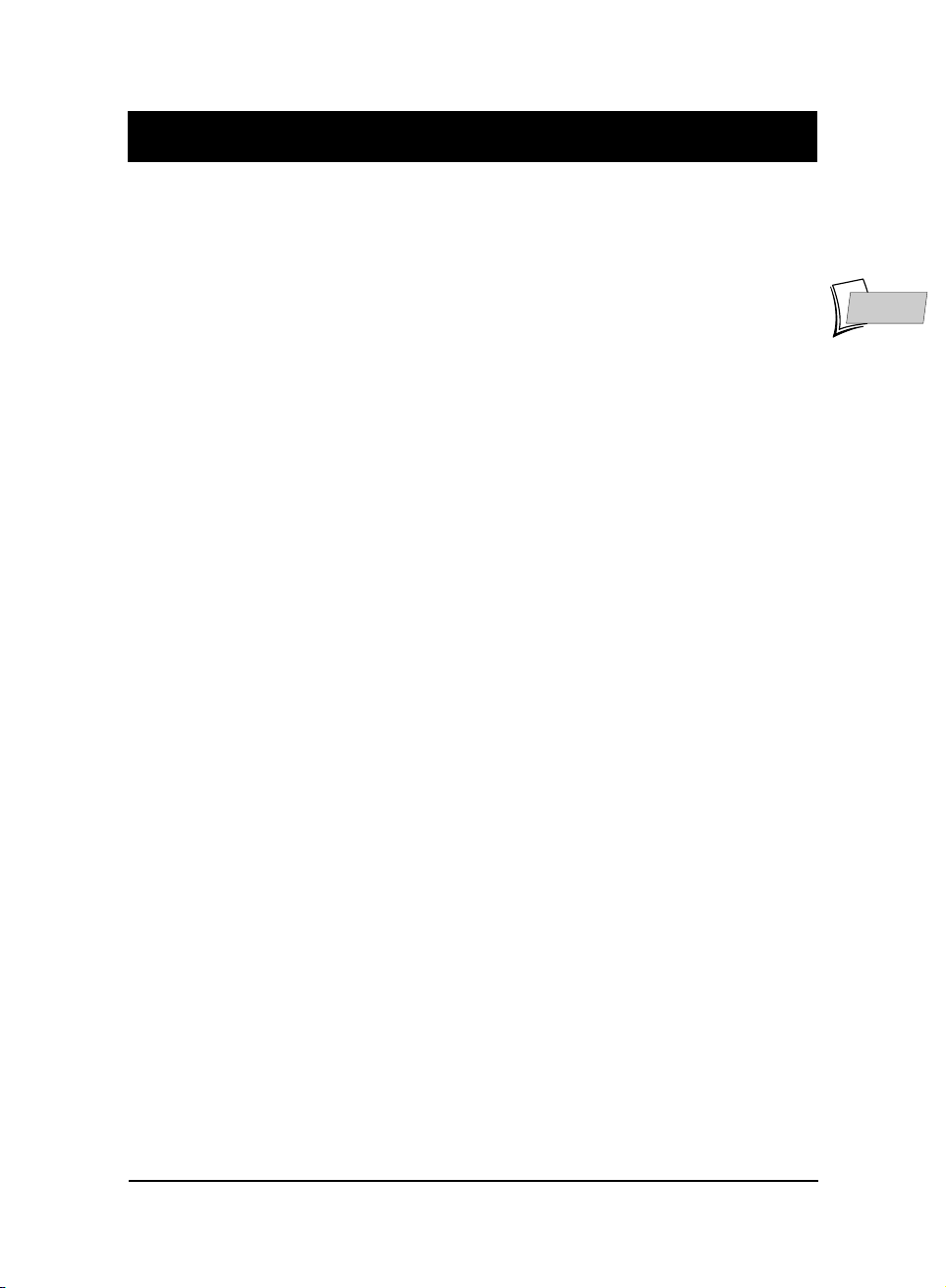
1
RU
RU
Содержание
Глава 1. Подключение и начальная
настройка проигрывателя
Меры предосторожности и вводная информация .......2
Прилагаемые принадлежности........................................ 2
Подготовка к работе пульта дистанционного
управления .......................................................................... 2
Важная информация о батареях.................................2
Подключение: проигрыватель дисков DVD + телевизор
+ видеомагнитофон............................................................3
Рекомендуемая схема соединений для передачи звука
и изображения.............................................................. 3
Другие схемы соединений для передачи звука и
изображения.................................................................3
Гнезда и кабели...................................................................4
Аудиогнезда и кабели (для передачи звука) ..............4
Видеогнезда и кабели (для передачи изображения). 5
Передняя панель проигрывателя ...................................6
Индикаторная панель проигрывателя ...........................6
Подготовка проигрывателя к работе.............................. 7
Правила пользования пультом дистанционного
управления.............................................................................7
Включение проигрывателя дисков DVD и телевизора 7
Экранная информация (меню и панели управления)7
Дистанционное управление .............................................8
Назначение кнопок в режиме DVD ...............................8
Использование пульта для дистанционного управления
телевизором или видеомагнитофоном ..........................9
Управление телевизором ............................................ 9
Управление видеомагнитофоном............................... 9
Глава 2. Воспроизведение дисков
Типы воспроизводимых дисков....................................10
Региональные коды дисков DVD................................... 10
Загрузка и воспроизведение диска...............................10
Возможности поиска........................................................ 11
Ускоренный поиск сцен и дорожек............................ 11
Стоп-кадр и покадровое воспроизведение .............. 11
Замедленное воспроизведение (в режиме стоп-
кадра).................................... ....................................11
Переход к следующему (предыдущему) разделу или
следующей (предыдущей) дорожке.......................... 11
Возможности воспроизведения ..................... 11
Увеличение изображения (масштабирование)11
Режим Scene AgainTM.................................................. 11
Использование информационной панели...............12
Информационная панель для дисков DVD..............12
Информационная панель для звуковых компакт-
дисков.......................................................................... 12
Информационная панель для дисков VCD (Video CD) и
SVCD (SuperVideo CD)............................................... 12
Таймер ................................................................................13
Произведения и дорожки................................................ 13
Разделы (диски DVD) .......................................................13
Изменение размеров изображения на экране (диски
DVD)..................................................................................... 13
Язык субтитров (диски DVD) ..........................................14
Язык звукового сопровождения (диски DVD) .............14
Повторное воспроизведение .........................................14
Повтор сцены между двумя точками А и В (диски DVD,
VCD, SVCD) ................................................................15
Создание закладок (диски DVD).....................................15
Углы установки камеры (диски DVD)............................ 16
Режимы воспроизведения.............................................. 16
Режим IntroScan (звуковые компакт-диски).................16
Функция PBC - Меню управления воспроизведением
(диски Video CD)................................................................. 16
Воспроизведение изображений (в формате JPEG) и
звуковых файлов (mp3, WMA).........................................17
Загрузка и воспроизведение диска с файлами mp3, WMA и
JPEG ..................................................................................... 17
Одновременное воспроизведение изображений в формате
JPEG и файлов mp3 ............................................................ 17
Глава 3. Меню
Меню проигрывателя дисков DVD (основные правила
пользования)...................................................................... 18
Меню проигрывателя...........................................................18
Подменю............................................................................... 18
Функции, доступные в меню ...............................................18
Меню воспроизведения (Play)......................................... 19
Начало воспроизведения.................................................... 19
Воспроизведение в случайном порядке (Random Play) ...19
Воспроизведение по программе (Program Play) ...............19
Составление программы воспроизведения (Disc Playlist) 19
Автоматическое воспроизведение (AutoPlay) ................... 19
Режим Introscan.................................................................... 19
Меню блокировки (Lock) ..................................................20
Блокировка проигрывателя................................................. 20
Снятие блокировки проигрывателя ....................................20
Смена пароля....................................................................... 21
Уровни ограничений на просмотр ......................................21
Установление уровней ограничений на просмотр ............ 21
Диски без ограничений на просмотр.................................. 21
Меню настройки изображения (Display)........................ 22
Формат изображения (пункт TV Image).............................. 22
Дисплей на передней панели (пункт Front Display)........... 23
Телевизионные стандарты PAL и NTSC............................. 23
Прогрессивная развертка (пункт Progressive Scan).......... 23
Меню настройки звука (Sound) .......................................24
Логика воспроизведения звука (пункт Sound Logic).......... 24
Виртуальное объемное звучание (пункт Virtual Surround)24
Цифровой выход (пункт Digital Output) .............................. 25
Меню выбора языка (Languages) ...................................26
Глава 4. Дополнительная
информация
Поиск и устранение неисправностей............................. 27
Рекомендации и полезные сведения о дисках ............29
Диски CD-R и CD-RW ..........................................................29
Диски CD-R и CD-RW со звуковыми файлами в формате
mp3 ....................................................................................... 29
Диски CD-R и CD-RW с графическими файлами в формате
JPEG ..................................................................................... 30
Диски Video CD (VCD) .........................................................30
Диски Super Video CD (SVCD) ............................................30
Диски DVD с записью изображения в формате NTSC...... 30
Диски DVD-R и DVD-RW...................................................... 30
Меры предосторожности .................................................31
Технические характеристики........................................... 31
Защита дисков DVD от копирования
В соответствии с требованиями стандарта DVD ваш проигрыватель дисков DVD оснащен системой защиты от копирования.
Данная система может быть включена или отключена в зависимости от установок самого диска DVD. Когда система защиты
включена, перезапись с соответствующего диска на видеокассету может быть сделана лишь с очень низким качеством
изображения, либо такая перезапись вообще невозможна. “В данном изделии применяется технология защиты авторских
прав, защищенная патентами США и другими правами на интеллектуальную собственность, принадлежащими корпорации
Macrovision Corporation и иным соответствующим владельцам прав. Данная технология защиты авторских прав может
применяться исключительно с разрешения корпорации Macrovision Corporation и исключительно для домашнего пользования,
если корпорация Macrovision Corporation не санкционирует иное. Инженерный анализ и обратное ассемблирование запрещены.”
Page 2
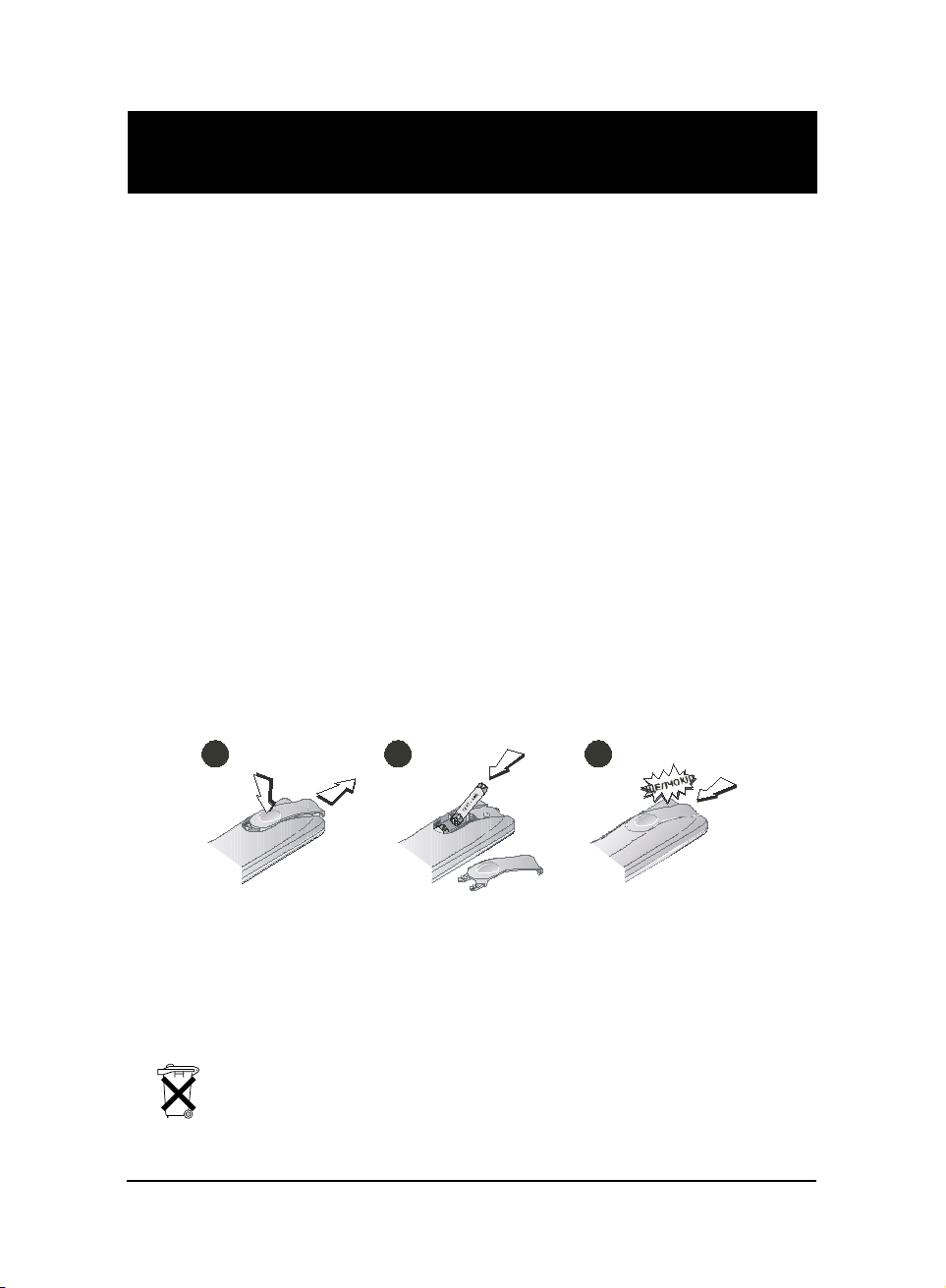
2
3
RU
RU
Меры предосторожности и вводная информация
• Убедитесь в том, что характеристики сетевого электропитания в вашем помещении соответствуют
указанным на паспортной табличке, которая наклеена с задней стороны проигрывателя.
Проигрыватель следует устанавливать в горизонтальном положении на подходящее основание
(тумбу, подставку и т. д.) так, чтобы вокруг устройства оставалось достаточно пространства (7 - 10 см)
для обеспечения вентиляции. • Убедитесь в том, что вентиляционные прорези в корпусе не закрыты
ковриком, газетами, шторами и т. д. • Не ставьте проигрыватель на усилители или иную аппаратуру,
которые могут сильно нагреваться во время работы. • Не допускайте контакта проигрывателя с
жидкостями и исключите всякий риск попадания жидкостей на корпус и внутрь устройства. Поэтому
никогда не ставьте на проигрыватель или рядом с ним сосуды с жидкостями (вазы, стаканы,
бутылки и т. д.). • Не оставляйте устройство вблизи открытого огня и не подвергайте проигрыватель
риску контакта с огнем: например, никогда не ставьте на проигрыватель или рядом с ним свечи.
• Избегайте использования проигрывателя в местах с повышенной влажностью, а также вблизи
источников избыточного тепла (например, каминов) и аппаратуры, излучающей сильные магнитные
или электрические поля (акустических систем и т. д.). Прежде чем переносить проигрыватель с места
на место, убедитесь в том, что лоток загрузки дисков пуст. При переводе проигрывателя дисков DVD
в режим ожидания электричество продолжает поступать в устройство. Чтобы полностью обесточить
проигрыватель, необходимо вынуть вилку сетевого шнура устройства из розетки. При подключении
проигрывателя убедитесь в том, что соединители различных кабелей надежно вставлены в
соответствующие гнезда. Данный проигрыватель является бытовым устройством исключительно
для домашнего пользования и не предназначается для промышленного применения. Копирование
компакт-дисков и загрузка музыкальных файлов для продажи или иных коммерческих целей является
или может являться нарушением авторских прав соответствующих владельцев.
Важное замечание: внимательно прочтите рекомендации на стр. 31.
Прилагаемые принадлежности
• Один кабель с разъемами Scart-Peritel и один пульт дистанционного управления с двумя
обычными (без возможности повторной зарядки) батареями типа ААА.
Подготовка к работе пульта дистанционного управления
Важная информация о батареях
• Нельзя смешивать батареи разных типов, а также использовать одну новую и одну старую
батарею. Не используйте аккумуляторные батареи. Во избежание возможного взрыва при
установке батарей соблюдайте полярность, как показано внутри батарейного отсека. Для
замены используйте батареи только указанного выше типа. Не бросайте батареи в огонь и не
перезаряжайте их. Если вы не предполагаете использовать пульт дистанционного управления
в течение нескольких недель, извлеките батареи. Незамедлительно удаляйте батареи, которые
начали течь. Постарайтесь неукоснительно соблюдать данное правило, поскольку контакт с
такими батареями может вызвать ожог кожи или повлечь за собой иные травмы.
• Соблюдайте правила защиты окружающей среды и требования действующих
нормативных документов. Прежде чем выбрасывать батареи, узнайте у продавца,
применяются ли по отношению к данным батареям особые правила утилизации, и
принимает ли продавец отработавшие батареи обратно.
Глава 1 Подключение и начальная
настройка проигрывателя
Page 3
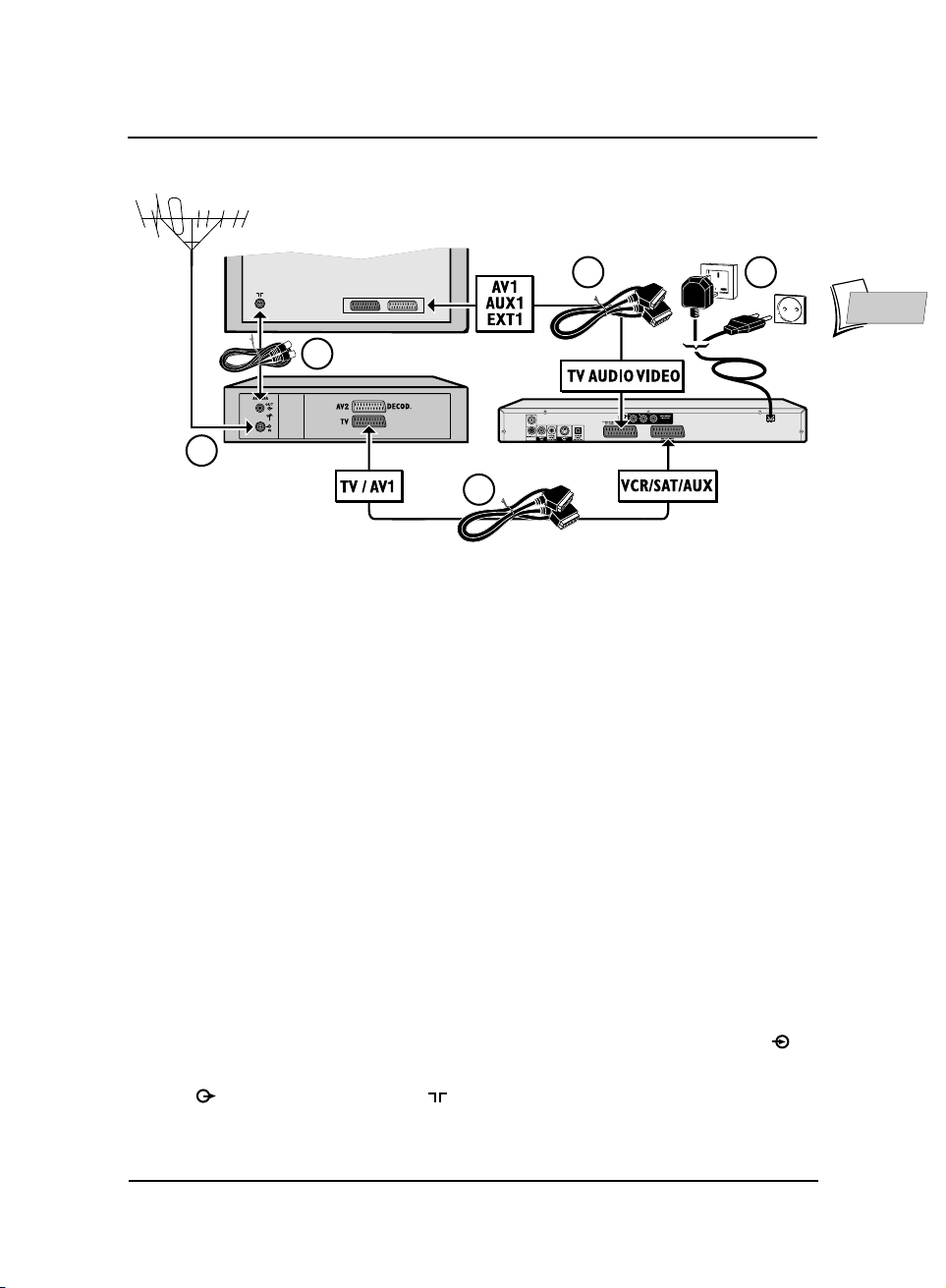
3
RU
RU
Подключение и начальная настройка проигрывателя
Внешний вид и расположение соединителей на задних панелях телевизора и видеомагнитофона могут
отличаться от показанных на приведенной ниже схеме.
Подключение: проигрыватель дисков DVD + телевизор +
видеомагнитофон
Если вы подключаете проигрыватель только к телевизору, вам требуется осуществить
соединения, отмеченные на схеме цифрами 1 и 5. Если на вашем телевизоре нет разъема Scart-Peritel,
обратитесь за консультацией по поводу способов подключения к продавцу. Если вы пользовались
видеомагнитофоном еще до покупки проигрывателя, в большинстве случаев никаких действий по
монтажу соединений, отмеченных цифрами 3 и 4, выполнять не требуется, поскольку эти соединения
уже выполнены ранее.
Рекомендуемая схема соединений для передачи звука и изображения
1. Подсоедините прилагаемый к проигрывателю кабель с разъемами Scart-Peritel одним концом
к гнезду TV AUDIO VIDEO на задней панели проигрывателя дисков DVD, а другим концом – к
гнезду AVI (которое также может иметь маркировку AUX I или EXT I) на телевизоре.
2. Подсоедините кабель с разъемами Scart-Peritel видеомагнитофона одним концом к гнезду VCR/
SAT/AUX на проигрывателе дисков DVD, а другим концом – к гнезду TV на видеомагнитофоне.
Другие схемы соединений для передачи звука и изображения
Если разъем Scart-Peritel на телевизоре отсутствует, посмотрите, нет ли на телевизоре какого-либо
другого видеовхода (компонентного, раздельного или полного видеосигналов), который вы могли
бы использовать для подключения проигрывателя. Если вы используете один из таких входов, не
забудьте также соединить кабелем гнездо аудиовыхода (AUDIO OUT) проигрывателя с гнездом
аудиовхода (AUDIO IN) на телевизоре.
Примечание. Если ваш телевизор оснащен гнездами компонентного видеосигнала, и вы решили
использовать данное соединение, необходимо перевести переключатель RGB/YPRPB в положение
YPRPB (см. стр. 5). Дополнительную информацию о характеристиках сигналов, кабелей и гнезд аудио-
видео см. на страницах 4 и 5.
3. Подключите наружную антенну или провод кабельной сети к входу наружной антенны (IN ) на
видеомагнитофоне.
4. С помощью коаксиального кабеля соедините выход наружной антенны на видеомагнитофоне
(OUT ) с входом наружной антенны ( ) на телевизоре.
5. Вставьте вилку шнура питания проигрывателя в сетевую электрическую розетку.
Продолжение см. на стр. 6
Телевизор
Видеомагнитофон DTH 231
1
5
4
3
2
Page 4
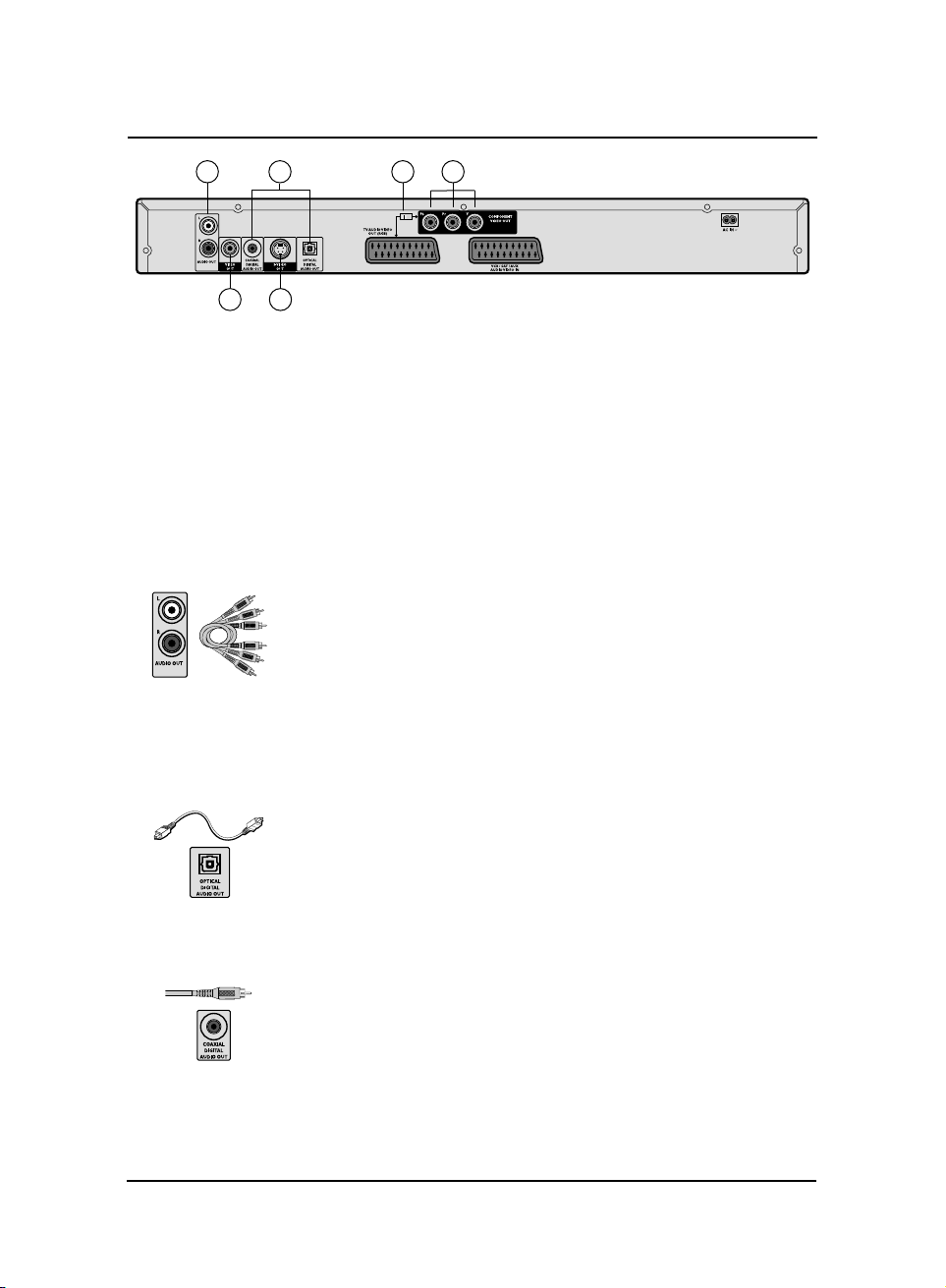
4
5
RU
RU
Подключение и начальная настройка проигрывателя
Гнезда и кабели
Включить проигрыватель дисков DVD в аудио/видеосистему можно несколькими различными
способами. Самый простой из них описан на стр. 3. При использовании такой схемы подключения
применяются кабели с разъемами Scart-Peritel, которые позволяют получить соединения аналогового
звука и RGB-изображения. Данный способ подключения обеспечивает оптимальное качество
изображения (как при использовании сигнала Y, Pr, Pb). Если по каким-либо причинам вы не можете
использовать разъемы Scart-Peritel, представленная на этой и следующей страницах информация
поможет вам выбрать способ подключения, который лучше всего подходит для используемых вами
устройств и имеющегося на них набора гнезд. Качество звука и изображения в значительной степени
зависит от типа применяемых соединений.
Аудиогнезда и кабели (для передачи звука)
1 - Аудиовыход L / R
Для вывода аналогового звука с воспроизводимого диска всегда доступны
два гнезда (L и R) на проигрывателе. Если вы не используете для
подключения к телевизору рекомендуемое соединение Scart-Peritel (см.
п. 1 на стр. 3), вам необходимо, помимо применения одного из соединений
видеосигнала (CVBS; S-VIDEO; Y, Pr, Pb), описанных на стр. 5, соединить
гнезда аудиовыхода L / R на проигрывателе дисков DVD с гнездами
аудиовхода L / R на телевизоре (или усилителе).
Примечание. Звуковые гнезда и кабели обычно идентифицируются по цвету
(красный цвет используется для обозначения левого канала, а белый – для
обозначения правого канала).
2 - Оптические и коаксиальные выходы
Для вывода цифрового звука с воспроизводимого диска всегда доступны
оптические и коаксиальные выходы на проигрывателе. Используйте эти
гнезда для подключения проигрывателя к декодеру либо усилителю
DTS или Dolby Digital. Некоторые из таких устройств оснащены только
коаксиальным (COAXIAL) или только оптическим (OPTICAL) входами, в то
время как другие устройства могут иметь гнезда обоих типов. Выберите
один из этих вариантов подключения.
Примечание. В большинстве случаев использование соединений обоих
типов дает одинаковые результаты: разница заключается лишь в типе
применяемого кабеля и, соответственно, его стоимости. Коаксиальный
кабель дешевле. Тем не менее, некоторые коаксиальные кабели иногда
могут вызывать искажения вследствие воздействия высокочастотных
помех от электробытовых приборов, высоковольтных электрических
кабелей и радиопередатчиков.
Гнезда типа RCA и кабели
для вывода аналогового
звукового сигнала левого
(L) и правого (R) каналов.
Оптическое гнездо и
кабель для передачи
цифрового звукового
сигнала.
Коаксиальное гнездо
и кабель для передачи
цифрового звукового
сигнала.
Задняя панель проигрывателя дисков DVD
Page 5
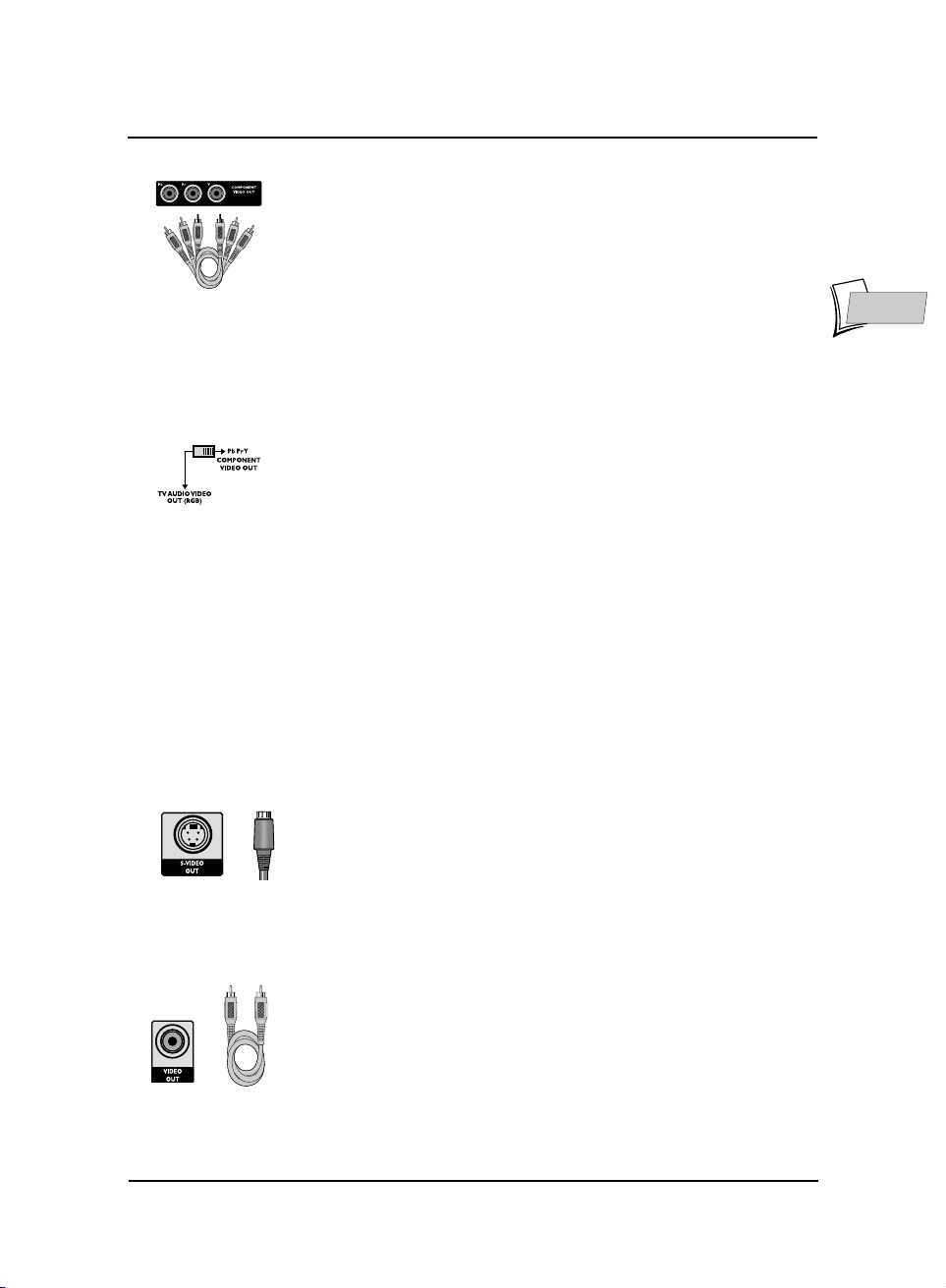
5
RU
RU
Видеогнезда и кабели (для передачи изображения)
3 - выход компонентного видеосигнала (Y, Pr, Pb)
Использование гнезд YPBPR позволяет получить оптимальное качество
изображения, поскольку в данной схеме производится разделение
видеосигнала на три отдельных составляющих (подобное разделению
RGB в кабеле Scart-Peritel).
Для получения наивысшего качества изображения всегда используйте для
подключения самые качественные кабели. Кабели Y, Pr, Pb продаются в
комплекте и имеют стандартную цветную маркировку (красный, зеленый и
синий), которая всегда применяется для идентификации гнезд и кабелей
данного типа.
Примечание. Не забудьте также подключить звуковые кабели, поскольку по
кабелям компонентного видеосигнала передается только изображение, но
не звук.
4 - переключатель видеовыходов (RGB/YPrPb)
RGB – выбор выхода Scart-Peritel
YPrPb – выбор выхода прогрессивной развертки
Если вы подключаете (используя выходы Y, Pr, Pb) проигрыватель
к монитору (или иному устройству), поддерживающему функцию
прогрессивной развертки, необходимо перевести переключатель
COMPONENT VIDEO OUT в положение, соответствующее выбору
указанных гнезд (т. е. передвинуть ползунок вправо), и подтвердить выбор
в меню Display (см. стр. 23). Если же для подключения проигрывателя к
телевизору используется гнездо TV AUDIO VIDEO OUT, также переведите
переключатель в соответствующее положение (сдвиньте ползунок влево) и
убедитесь в том, что функция Progressive Scan в меню Display отключена.
Примечание. Перевод переключателя в положение выбора гнезда TV AUDIO
VIDEO OUT обеспечивает возможность передачи полного видеосигнала
(CVBS) и видеосигнала RGB на соответствующий разъем Scart-Peritel.
Если же вы устанавливаете переключатель в положение выбора гнезд
COMPONENT VIDEO OUT, на выход TV AUDIO VIDEO OUT будет
подаваться только полный видеосигнал (CVBS); а если при этом в меню
Display активирована функция Progressive Scan, на выход TV AUDIO VIDEO
OUT вообще не будет поступать никакого видеосигнала. В последнем
случае видеосигнал будет передаваться только через гнезда COMPONENT
VIDEO OUT. Чтобы вернуться к передаче видеосигнала через гнездо TV
AUDIO VIDEO OUT, потребуется перевести переключатель в положение
выбора данного гнезда.
5 - выход раздельного видеосигнала (Y/C)
Гнездо раздельного видеосигнала позволяет получать изображение более
низкого качества по сравнению с тем, которое может быть получено
при использовании гнезд компонентного видеосигнала. В то же время
раздельный видеосигнал дает более высокое качество изображения
по сравнению с полным видеосигналом, поскольку в раздельном
видеосигнале цветная составляющая (С) отделена от черно-белой (Y).
Примечание. Не забудьте также подключить звуковые кабели, поскольку
по кабелю раздельного видеосигнала передается только изображение, но
не звук.
6 - Выход полного видеосигнала (CVBS)
Видеовыход желтого цвета также называется выходом полного
видеосигнала, или CVBS. Качество изображения, получаемое при
использовании данного гнезда, является самым низким по сравнению
со всеми остальными схемами соединений для передачи изображения.
Поэтому используйте это гнездо только в том случае, если другие гнезда
уже заняты.
Подключение и начальная настройка проигрывателя
Гнезда типа RCA и
кабели для передачи
видеосигналов Y, Pr,
Pb, также называемых
компонентным
видеосигналом.
Переключатель
видеовыходов
Гнездо типа Hoshiden
и кабель для передачи
видеосигнала Y/C, также
называемого раздельным
видеосигналом (S-Video).
Гнездо типа RCA и
кабель для передачи
видеосигнала CVBS, также
называемого полным
видеосигналом.
Page 6
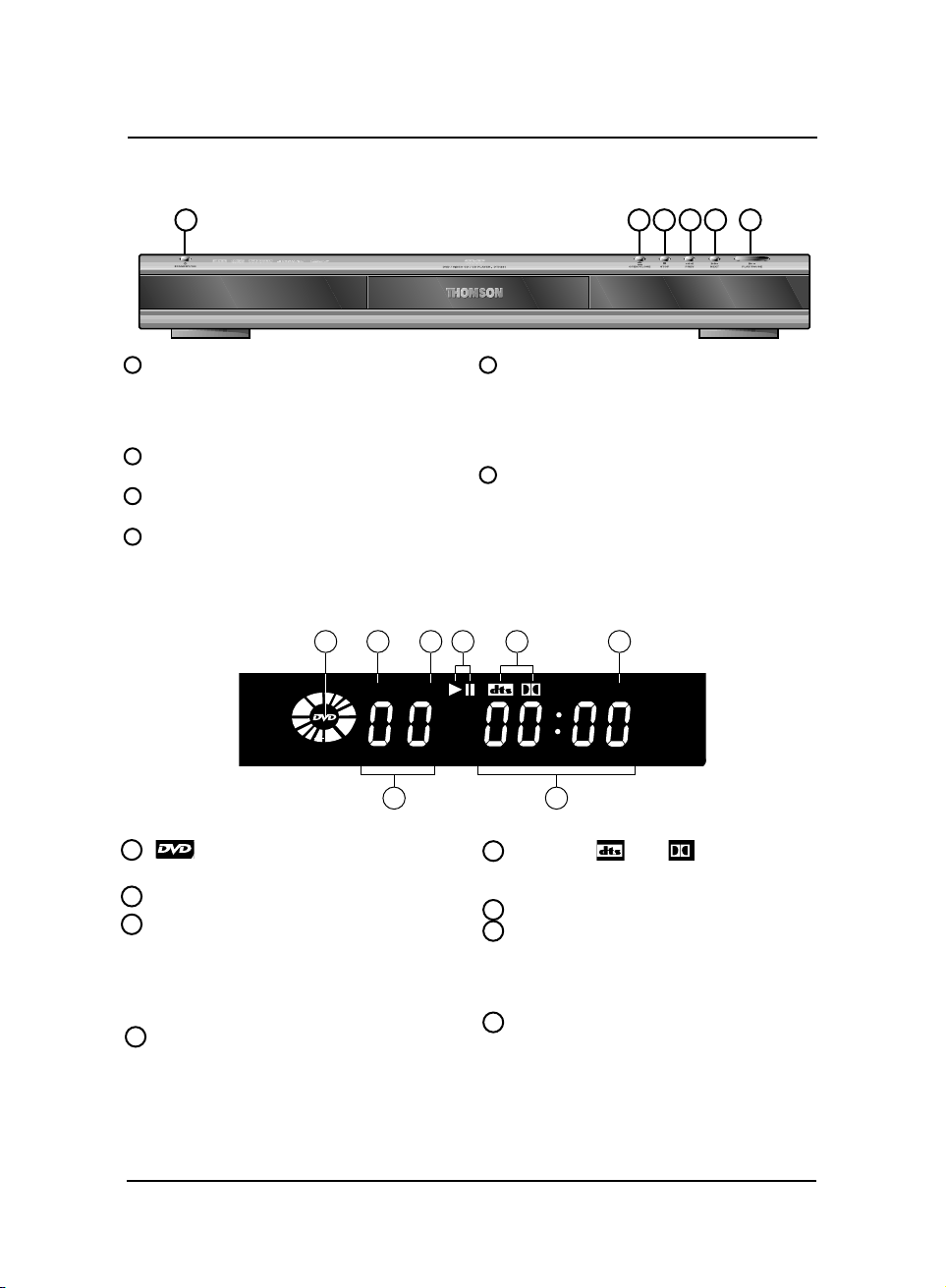
6
7
RU
RU
Подключение и начальная настройка проигрывателя
Передняя панель проигрывателя
1 STANDBY/ON: используется для включения
и выключения проигрывателя. Когда
проигрыватель включен, индикатор не горит,
а когда проигрыватель выключен (находится
в режиме ожидания), индикатор горит.
2 OPEN/CLOSE: используется для выдвигания и
задвигания лотка загрузки дисков.
3 STOP: используется для остановки
воспроизведения диска.
4 PLAY: используется для включения
воспроизведения диска и задвигания лотка
загрузки, если он выдвинут.
5 PREV: используется для перехода к началу
текущего раздела (диски DVD) или текущей
дорожки (звуковые компакт-диски) во время
воспроизведения, а также для перехода
к началу предыдущего раздела или
предыдущей дорожки.
6 NEXT: используется для включения
воспроизведения следующего раздела (диски
DVD) или следующей дорожки (звуковые
компакт-диски).
Индикаторная панель проигрывателя
7 горит, когда в проигрыватель загружен
диск DVD.
8 PBC: доступна функция PBC.
9 Индикация типа диска, загруженного в
проигрыватель:
Звуковой компакт-диск – CD
Диск Video CD – VCD
Диск Super Video CD – SVCD
10 Индикация воспроизведения вперед (4)
или режима стоп-кадра (;).
11 Индикация или показывает, что
звук на воспроизводимом диске записан в
цифровом формате DTS или Dolby.
12 MP3: диск с файлами mp3.
13 Индикация времени, прошедшего с начала
воспроизведения (минуты, секунды); кроме
того, при переходе к другому разделу (на
дисках DVD) здесь в течение нескольких
секунд отображается номер раздела.
14 Индикация воспроизводимой дорожки
(звуковые компакт-диски) или произведения
(диски DVD) во время перехода к другому
разделу.
1 2 3 4 5 6
Page 7
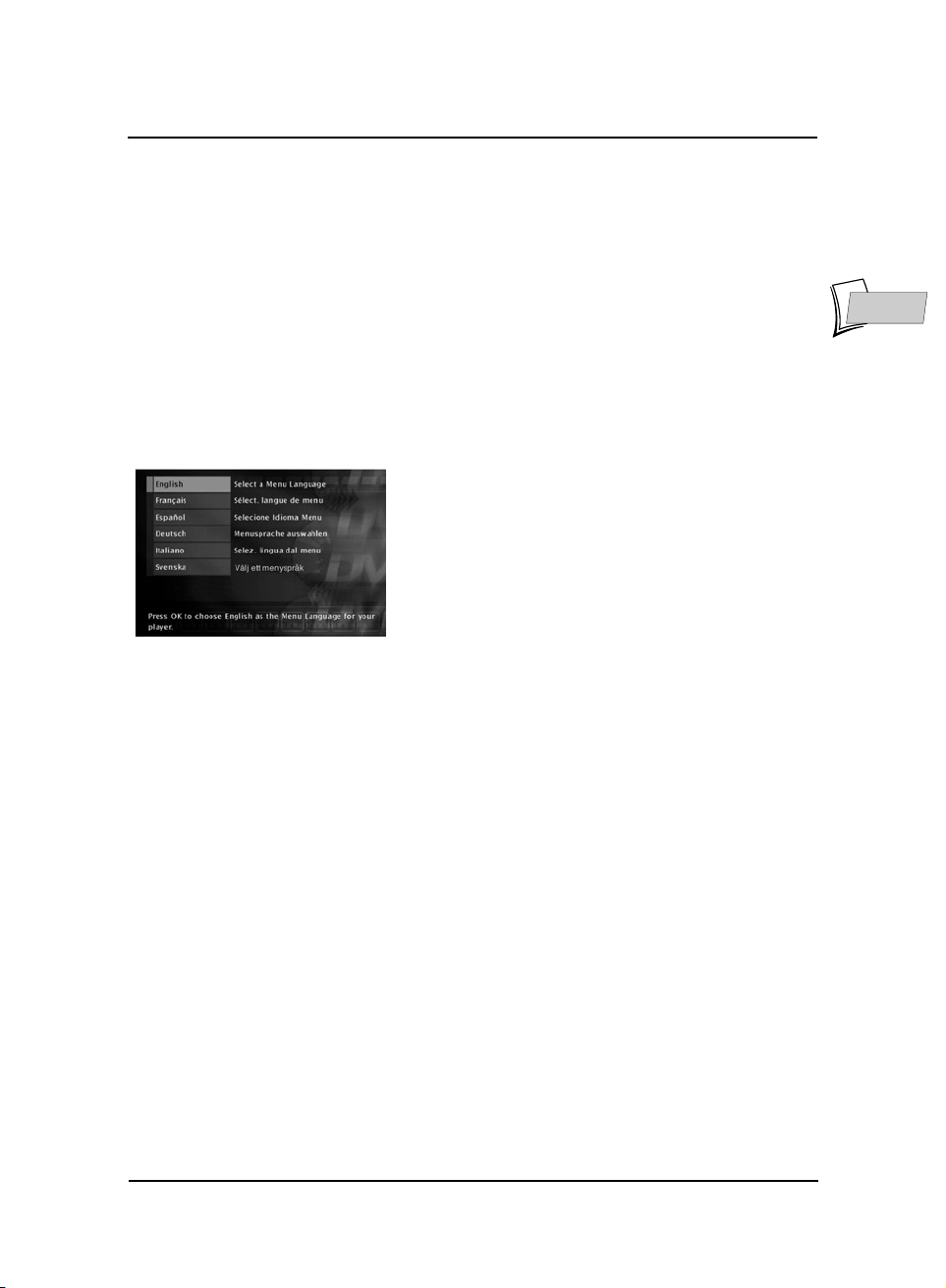
7
RU
RU
Подключение и начальная настройка проигрывателя
Подготовка проигрывателя к работе
Правила пользования пультом дистанционного управления
При пользовании пультом дистанционного управления его следует направлять на то устройство,
которым вы хотите управлять (проигрыватель дисков DVD, телевизор или видеомагнитофон).
Убедитесь в том, что между пультом и данным устройством нет никаких препятствий, которые могут
преградить путь инфракрасному сигналу, содержащему команды управления. Чтобы управлять
проигрывателем дисков DVD, переведите пульт в режим DVD, нажав один раз кнопку DVD. После
этого можно пользоваться для управления проигрывателем любыми другими кнопками.
Включение проигрывателя дисков DVD и телевизора
1. Включите телевизор.
2. Переведите пульт дистанционного управления проигрывателя в режим DVD, нажав один раз
кнопку DVD.
3. Включите проигрыватель, нажав кнопку STANDBY / ON на его передней панели.
4. При первом включении проигрывателя на экране
телевизора появится меню, в котором вам будет
предложено выбрать предпочтительный язык для
отображения различной информации. Если это
меню не появилось, выберите на экране телевизора
гнездо AV, к которому подключен проигрыватель.
В меню проигрывателя, а также звуковом
сопровождении и субтитрах дисков DVD всегда будет
использоваться выбранный вами язык (при условии,
что все перечисленное доступно на данном языке на
воспроизводимых дисках).
5. Выберите язык с помощью кнопок 5 и 6 на пульте дистанционного управления; затем нажмите
кнопку OK для подтверждения.
Экранная информация (меню и панели управления)
• Меню дисков. Каждый диск DVD имеет собственное меню, расположение и порядок элементов
в котором зависит от замысла издателя конкретного диска. Главное меню диска выводится на
экран после загрузки диска и начала воспроизведения. После этого вы можете в любое время
вызывать главное меню на экран и убирать его с экрана нажатием кнопки MENU.
• Панели управления проигрывателем. Во время воспроизведения дисков вы можете в любое
время вызывать на экран и убирать с экрана панели управления нажатием кнопки INFO на пульте
дистанционного управления. Любая панель управления представляет собой определенную
последовательность пиктограмм, отображаемых в верхней части экрана. Количество доступных
пиктограмм зависит от конкретной ситуации.
• Меню проигрывателя. Проигрыватель имеет собственные меню, которые обеспечивают доступ к
функциям, недоступным с пульта дистанционного управления. Меню проигрывателя выводится
на экран в режиме остановки воспроизведения.
Примечание. Любые установки, выбираемые в меню, будут действовать только в том случае, если
соответствующая функция была предусмотрена издателем диска. Например, если вы выберите на
панели управления пиктограмму субтитров, субтитры будут отображаться только при условии,
что они действительно записаны на данном диске. Чтобы узнать, имеются ли на диске субтитры,
посмотрите на его обложку. Если название пункта меню или пиктограмма отображаются там серым
цветом, это означает, что соответствующая функция на диске недоступна.
Page 8

8
9
RU
RU
Подключение и начальная настройка проигрывателя
Дистанционное управление
Пульт дистанционного управления, прилагаемый к проигрывателю дисков DVD, также может
использоваться для управления последними моделями телевизоров и видеомагнитофонов таких
фирм, как THOMSON, Saba, Brandt, Ferguson и Telefunken. Таким образом, можно считать, что
вы получаете в свое распоряжение сразу три пульта дистанционного управления в одном: для
управления устройствами трех типов на пульте предусмотрены три режима (DVD, TV и VCR), доступ
к которым осуществляется нажатием соответствующих кнопок. На данной странице приводится
описание кнопок, которые предназначаются для управления проигрывателем дисков DVD (в режиме
DVD).
Описание функций управления телевизором и видеомагнитофоном см. на следующей странице.
Назначение кнопок в режиме DVD
Используется для включения и выключения
проигрывателя дисков DVD.
DVD Используется для перевода (путем однократного
нажатия) пульта дистанционного управления в
режим DVD, предназначенный для управления
проигрывателем дисков DVD.
PR :9 Используются для перехода к следующему
или предыдущему разделу (диски DVD) либо к
следующей или предыдущей дорожке (звуковые
компакт-диски).
RETURN Используется для возврата к предыдущему
меню.
MENU Используется для вызова меню диска DVD во
время воспроизведения.
CLEAR Используется для удаления с экрана меню или
панели управления.
Звук. Используется для вывода на экран и
удаления с экрана информации о языке звукового
сопровождения и формате звука.
Субтитры. Используется для вывода на экран
и удаления с экрана информации о языке
субтитров.
INFO Используется для вызова на экран
информационной панели проигрывателя во
время воспроизведения диска.
TITLE Используется для вызова на экран подменю диска
(если таковое имеется на конкретном диске).
Углы установки камеры. Используется для доступа
к функции выбора угла установки камеры, если
такая возможность предусмотрена на конкретном
диске.
0 – 9 Кнопки ввода информации (например, номера
раздела или дорожки) и выбора пунктов меню.
PLAY MODE Используется для прямого доступа к пиктограмме
режима воспроизведения.
REV НАЗАД. Используется для ускоренного
воспроизведения диска назад.
PLAY Начинает воспроизведение диска.
FWD ВПЕРЕД. Используется для ускоренного
воспроизведения диска вперед.
STOP Используется для приостановки воспроизведения
и вывода на экран меню проигрывателя.
PAUSE Используется для приостановки воспроизведения
звука (звуковые компакт-диски) и перехода в
режим стоп-кадра (диски DVD).
AGAIN Переход назад во время воспроизведения дисков
DVD: при каждом нажатии воспроизведение
начинается со сцены, которая воспроизводилась
несколько секунд назад.
ZOOM Используется для увеличения изображения во
время воспроизведения, а также для перехода в
режим замедленного воспроизведения или стопкадра.
OPEN.CLOSE Используется для выдвигания и задвигания лотка
загрузки дисков.
Page 9
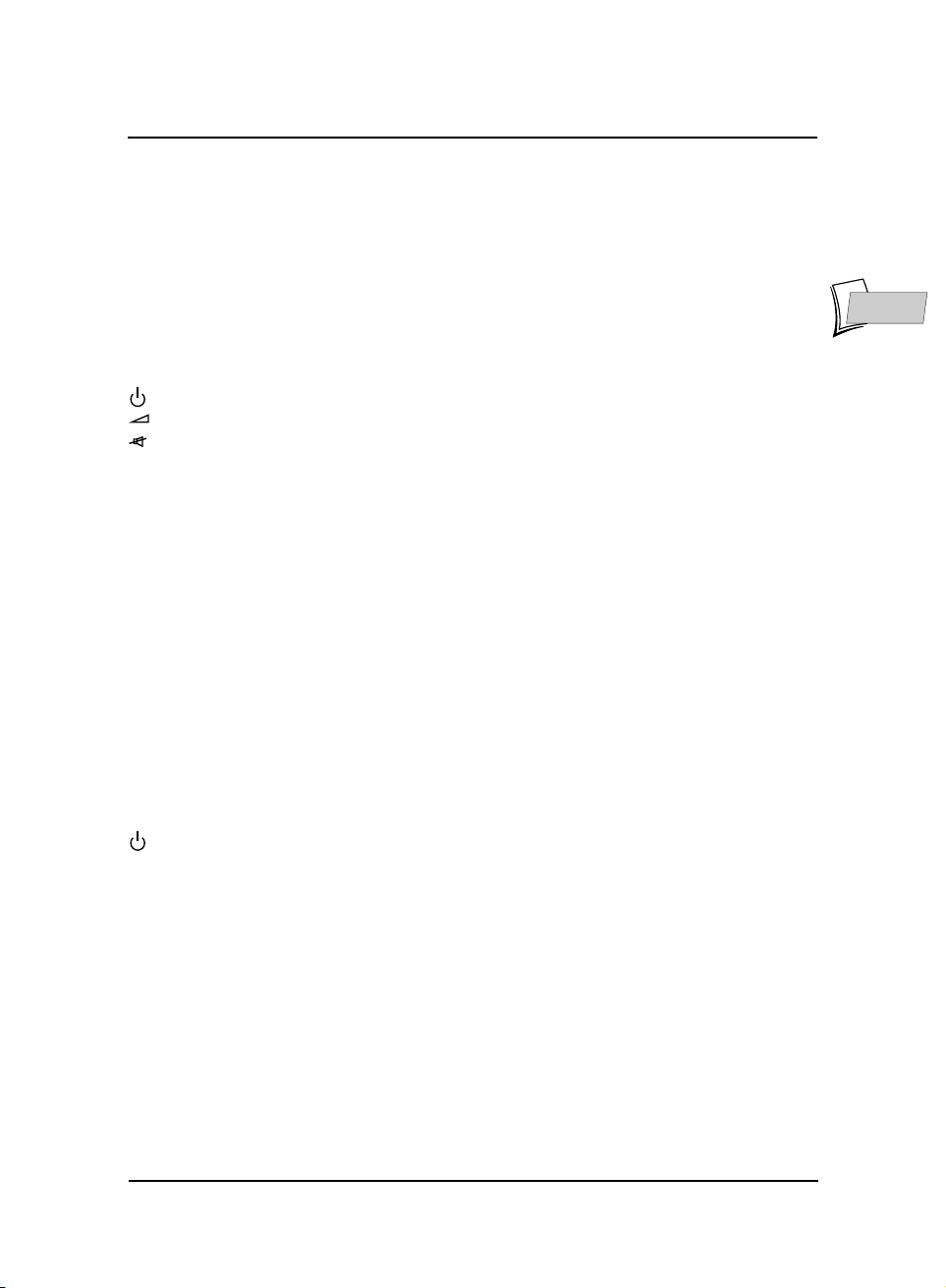
9
RU
RU
Подключение и начальная настройка проигрывателя
Использование пульта для дистанционного управления
телевизором или видеомагнитофоном
Пульт дистанционного управления, прилагаемый к проигрывателю дисков DVD, также может
использоваться для управления последними моделями телевизоров и видеомагнитофонов
фирмы THOMSON (а также фирм Saba, Brandt, Ferguson и Telefunken). На данной странице
приводится информация о том, какие кнопки предназначаются для управления телевизором или
видеомагнитофоном (при условии, что эти устройства поддерживают соответствующие функции).
Управление телевизором
TV Используется для перевода (путем однократного нажатия) пульта дистанционного
управления в режим TV, предназначенный для управления телевизором.
Используется для включения и выключения телевизора.
Регулировка громкости звучания.
Используется для выключения и повторного включения звука.
PR :9 Используются для переключения телевизионных каналов и выбора гнезда аудио-
видео.
AV Используется для выбора гнезда аудио-видео.
0 – 9 Кнопки ввода цифр и смены телевизионных каналов.
ZOOM Используется для увеличения изображения на некоторых телевизорах.
MENU Используется для вывода на экран главного меню телевизора.
RETURN Используется для возврата к предыдущему меню.
CLEAR Используется для удаления с экрана меню и прочей информации.
GUIDE Используется для вызова путеводителя по телевизионной программе.
INFO Используется для вывода на экран информации о конкретном канале.
Примечание. Цветные кнопки предназначаются для управления функцией телетекста на телевизорах
фирмы THOMSON.
Управление видеомагнитофоном
VCR Используется для перевода (путем однократного нажатия) пульта дистанционного
управления в режим VCR, предназначенный для управления видеомагнитофоном.
Используется для включения и выключения видеомагнитофона.
PR :9 Используются для переключения телевизионных каналов и выбора гнезда аудио-
видео.
AV Используется для выбора гнезда аудио-видео.
0 – 9 Кнопки ввода цифр и смены телевизионных каналов.
OPEN.CLOSE Используется для извлечения видеокассеты.
MENU Используется для вывода на экран главного меню видеомагнитофона.
RETURN Используется для возврата к предыдущему меню.
CLEAR Используется для удаления с экрана меню и прочей информации.
GUIDE Используется для вызова экранной страницы Naviclick (если таковая доступна).
INFO Используется для вывода на экран информации о конкретном телевизионном канале
(или о том, что в данный момент воспроизводится запись с видеокассеты).
Примечание. Цветные кнопки LOCK, TIMER и INFO предназначаются для программирования записи на
видеомагнитофон. Кнопки управления воспроизведением (PLAY, FWD, REV, PAUSE, STOP и RECORD)
имеют такое же назначение, что и кнопки на самом видеомагнитофоне.
Page 10
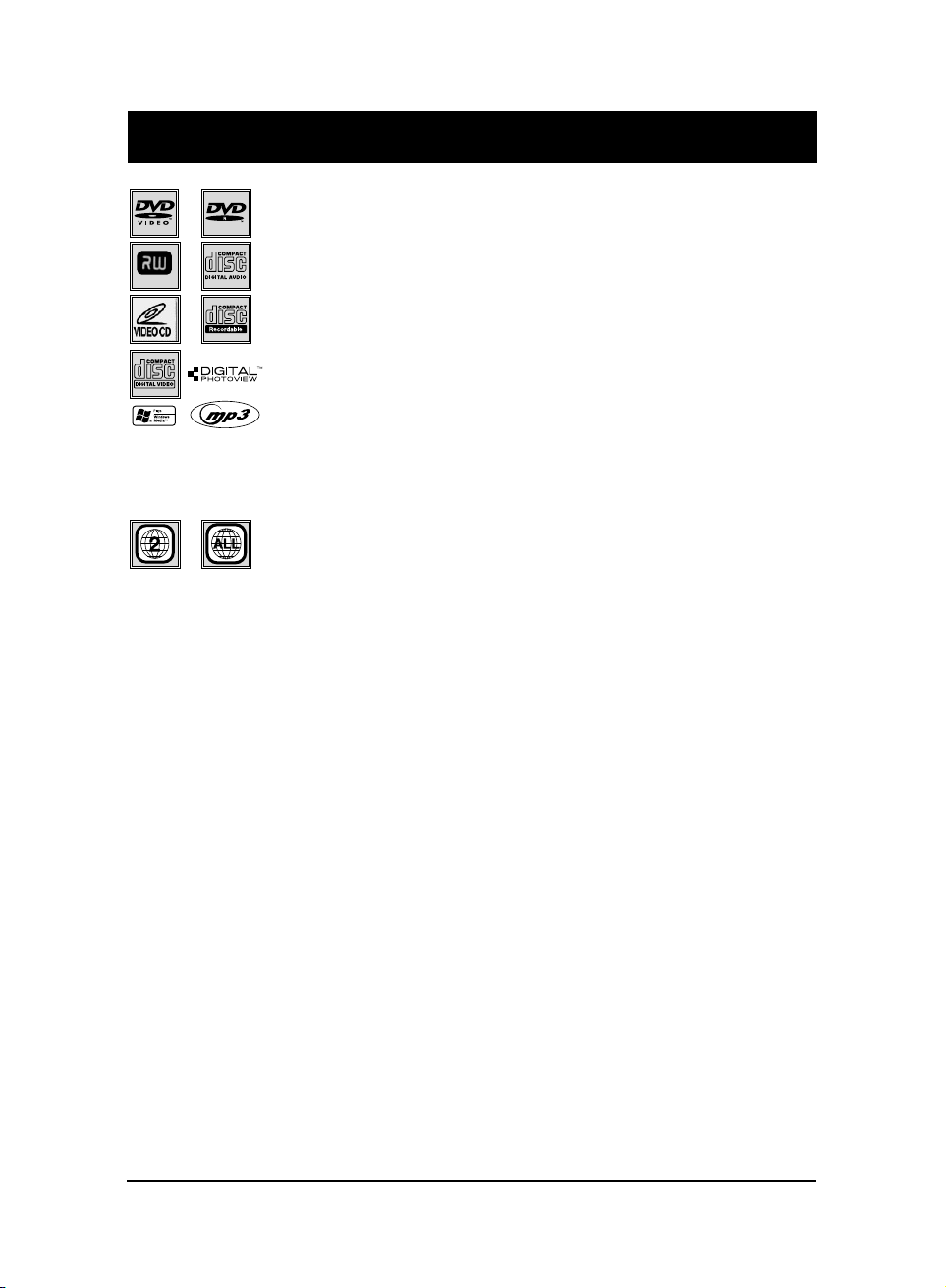
10
11
RU
RU
Глава 2 Воспроизведение дисков
Типы воспроизводимых дисков
• видеодиски DVD, DVD-R, DVD-RW, DVD+R, DVD+RW;
• звуковые диски CD (компакт-диски), CD-R, CD-RW;
• видеодиски Video CD (VCD), Super Video CD (SVCD);
• диски, содержащие:
• графические файлы в формате JPEG;
• звуковые файлы в формате mp3;
• файлы WMA.
Примечание. Прежде чем загружать диск в проигрыватель, убедитесь в том,
что проигрыватель поддерживает воспроизведение дисков такого типа. Кроме
того, советуем ознакомиться с нашими рекомендациями относительно дисков
и их форматов на страницах 29 и 30.
Региональные коды дисков DVD
Данный проигрыватель рассчитан на воспроизведение дисков DVD,
имеющих региональный код 2 (Европа, Ближний Восток, Южно-Африканская
Республика и Япония). Поэтому перед загрузкой в проигрыватель любого
диска проверяйте, указан ли на нем данный региональный код. Надпись ALL,
которую можно увидеть на некоторых дисках, означает, что диск не имеет
региональной привязки и может воспроизводиться на любом проигрывателе.
Примечание. Информация для справки о других существующих регионах: 1
– США, Канада; 3 – Юго-Восточная Азия, Тайвань; 4 – Центральная Америка,
Южная Америка, Австралия, Мексика, Новая Зеландия; 5 – Российская
Федерация, Африка (исключая Египет и Южно-Африканскую Республику), Индия,
Пакистан; 6 – Китай.
DVD+Rewritable
Загрузка и воспроизведение диска
Включите телевизор и проигрыватель дисков DVD. Возможно, прочие устройства лучше
выключить.
1. Если требуется, с помощью переключателя выберите разъем Scart-Peritel, к которому подключен
проигрыватель (см. стр. 3).
2. Выдвиньте лоток загрузки дисков, нажав кнопку OPEN/CLOSE. Поместите диск в лоток так, чтобы
сторона с этикеткой была обращена кверху (на двухсторонних дисках имеется по небольшой
этикетке с каждой из сторон в центре).
3. Задвиньте лоток загрузки дисков, нажав кнопку OPEN/CLOSE или PLAY. В зависимости от типа
загруженного диска возможны три варианта продолжения:
• Начинается воспроизведение диска.
• На экране появляется меню диска, в котором вы, например, можете выбрать язык звукового
сопровождения или субтитров либо дать команду на то, чтобы начать воспроизведение
диска. Выбор производится с помощью четырех кнопок навигации (5, 6, 3 и 4), а
подтверждение выбора – с помощью кнопки OK.
• На экране появляется главное меню проигрывателя. В таком случае выберите в меню
пункт PLAY с помощью кнопок навигации 5 и 6, а затем нажмите кнопку OK. После этого
начинается воспроизведение.
Page 11

11
RU
RU
Воспроизведение дисков
Возможности поиска
Ускоренный поиск сцен и дорожек
В режиме воспроизведения включите ускоренное воспроизведение вперед или назад с помощью
кнопок FWD (вперед) или REV (назад). При каждом дополнительном нажатии указанных кнопок
скорость воспроизведения последовательно увеличивается. Чтобы возобновить нормальное
воспроизведение, нажмите кнопку PLAY.
Стоп-кадр и покадровое воспроизведение
Чтобы остановить изображение, во время воспроизведения нажмите один раз кнопку PAUSE.
Чтобы перейти в режим покадрового воспроизведения, нажмите кнопку PAUSE второй раз (при
этом пиктограмма PAUSE на экране телевизора сменится пиктограммой FRAME). Затем нажимайте
кнопку FWD или REV, чтобы просматривать кадры по одному (вперед или назад соответственно).
Чтобы возобновить нормальное воспроизведение, нажмите кнопку PLAY.
Примечание. Если проигрыватель долгое время остается в режиме стоп-кадра при воспроизведении
дисков DVD или VCD, активируется экранная заставка. В этом случае, чтобы возобновить
отображение остановленного кадра, нажмите любую кнопку на пульте дистанционного управления.
Замедленное воспроизведение (в режиме стоп-кадра)
Во время воспроизведения нажмите один раз кнопку PAUSE, чтобы остановить изображение. Затем
нажмите кнопку FWD или REV, чтобы начать замедленное воспроизведение вперед или назад
соответственно. При каждом дополнительном нажатии указанных кнопок скорость воспроизведения
последовательно увеличивается. Чтобы возобновить нормальное воспроизведение, нажмите кнопку
PLAY.
Переход к следующему (предыдущему) разделу или следующей (предыдущей) дорожке
Во время воспроизведения вы можете напрямую переходить к следующему (предыдущему) разделу
или следующей (предыдущей) дорожке нажатием кнопок PR : или PR 9 на пульте дистанционного
управления.
Примечание. Для перехода к следующему (предыдущему) разделу или следующей (предыдущей) дорожке
также можно использовать кнопки PREV и NEXT на самом проигрывателе.
Возможности воспроизведения
Увеличение изображения (масштабирование)
Во время воспроизведения нажмите кнопку ZOOM один или несколько раз. Для перемещения
области приближения в нужное место на экране используйте кнопки 5, 6, 3 и 4. Если переместить
область приближения не удается, нажмите кнопку PAUSE и повторите попытку. Чтобы возобновить
нормальное воспроизведение, нажимайте клавишу ZOOM до тех пор, пока не будет восстановлен
первоначальный масштаб изображения.
Режим Scene Again
TM
Во время воспроизведения нажмите кнопку AGAIN на пульте дистанционного управления.
При каждом нажатии данной кнопки воспроизведение возвращается на десять секунд назад
(приблизительно).
Page 12

12
13
RU
RU
Воспроизведение дисков
Использование информационной панели
Информационная панель появляется в верхней части экрана, когда вы нажимаете кнопку INFO
на пульте дистанционного управления во время воспроизведения диска. Для перехода между
пиктограммами на панели используются кнопки 3 и 4. Когда та или иная пиктограмма активирована
(подсвечена), следуйте инструкциям на экране и используйте кнопки 5 и 6 для перехода между
доступными вариантами выбора.
Информационную панель можно вызвать на экран только во время воспроизведения диска.
Функции, присутствующие на информационной панели, доступны исключительно при условии,
что на конкретном диске предусмотрена их поддержка. Если какая-либо пиктограмма неактивна
(не подсвечивается), это означает, что соответствующая функция на воспроизводимом диске
недоступна.
Данный символ появляется на экране, когда выбранная команда не может быть выполнена
(команда запрещена, или соответствующая ей функция недоступна). Чтобы убрать с экрана
информационную панель, нажмите кнопку INFO на пульте дистанционного управления.
Информационная панель для дисков DVD
Информационная панель для звуковых компакт-дисков
Информационная панель для дисков VCD (Video CD) и SVCD (SuperVideo CD)
Изменение размеров изображения
в соответствии с соотношением
геометрических размеров экрана
телевизора (стр. 13).
Номер главы (на приведенном
примере - 2), воспроизводимой в
данный момент (стр. 13).
Выбор языка
субтитров
(если доступен
на конкретном
диске) (стр. 14).
Создание и
использование закладок
(стр. 15).
Смена угла
установки камеры
(стр. 16).
Номер произведения (на
приведенном примере - 1),
воспроизводимого в данный
момент (стр. 13).
Выбор языка звукового
сопровождения и
формата звучания (если
доступен на конкретном
диске) (стр. 14).
Режимы воспроизведения:
выбор режима воспроизведения
(стандартного, по программе)
(стр. 16) и повтор произведения,
главы, дорожки или сцены (стр. 14).
Номер дорожки (на
приведенном примере - 1),
воспроизводимой в данный
момент (стр. 13).
Создание и использование закладок
(стр. 15).
Режимы воспроизведения: выбор режима воспроизведения
(стандартного, в случайном порядке дорожек) (стр. 16),
повтор воспроизведения диска или звуковой дорожки (стр.
14) и режим Introscan (воспроизведение первых 10 секунд
каждой дорожки) (стр. 16).
Номер произведения,
воспроизводимого в данный
момент (стр. 13).
Выбор функции PBC (если доступен для
конкретного диска) (стр. 16).
Выбор звукового канала:
стерео, левый, правый
Режимы воспроизведения: выбор режима
воспроизведения (стандартного) (стр.
16) и повтор воспроизведения диска или
дорожки (стр. 14).
Page 13

13
RU
RU
Воспроизведение дисков
Чтобы вызвать на экран информационную панель,
нажмите кнопку INFO на пульте дистанционного
управления во время воспроизведения. Для
перехода между пиктограммами используйте кнопки
со стрелками 3 и 4 на пульте дистанционного
управления. Выбранная пиктограмма выделяется
подсвечиванием. Строка под панелью предназначена
для вывода сопутствующей информации и
инструкций. Если сверху и снизу от выбранной
пиктограммы появляются маленькие стрелки, они
указывают на наличие дополнительных функций. В
этом случае для перемещения по списку вариантов
выбора используйте кнопки 5 и 6.
Стрелка
вверх
Стрелка
влево
Стрелка
вниз
Стрелка
вправо
OK
INFO
Таймер
На этой пиктограмме показывается время, прошедшее с начала
воспроизведения. Отображаемое время относится к текущему
произведению на диске DVD (или текущей дорожке на звуковом компактдиске). С помощью таймера возможен прямой переход к конкретной
сцене или конкретному фрагменту музыкального произведения: для этого
требуется ввести время начала нужной сцены или нужного фрагмента.
Чтобы начать воспроизведение с конкретного места на диске, выберите
пиктограмму таймера и с помощью кнопок с цифрами на пульте
дистанционного управления введите время, с которого начинается
нужная сцена или нужный фрагмент. В каждом поле вводите по две
цифры. Например, если вы ввели время 01:35:12, воспроизведение
начнется с того места, которое отстоит от начала произведения на
1 час, 35 минут и 12 секунд.
Примечание. При воспроизведении звуковых компакт-дисков и дисков VCD
таймер показывает время, прошедшее с начала текущей дорожки.
Произведения и дорожки
Большинство дисков DVD содержат одно произведение. Однако на
некоторых дисках могут быть записаны сразу несколько произведений,
каждое из которых, в свою очередь, разбито на несколько разделов.
Чтобы выбрать нужное произведение, переведите курсор на
пиктограмму T, а затем используйте кнопки 5 и 6 для перемещения
по списку произведений или дорожек. Для перехода к конкретному
произведению или конкретной дорожке используйте кнопки с цифрами
на пульте дистанционного управления.
Разделы (диски DVD)
Большинство дисков DVD содержат несколько разделов (аналогичных
дорожкам на звуковых компакт-дисках).
Чтобы выбрать нужный раздел, переведите курсор на пиктограмму C, а
затем используйте кнопки 5 и 6 для перемещения по списку разделов.
Для перехода к конкретному разделу используйте кнопки с цифрами на
пульте дистанционного управления.
Примечание. Ориентируйтесь на информацию, отображаемую под панелью.
Изменение размеров изображения на экране
(диски DVD)
Во время воспроизведения дисков DVD вы можете изменять размеры
изображения на экране телевизора.
Чтобы изменить размеры изображения, выберите соответствующую
пиктограмму (показанную слева), а затем используйте для дальнейшей
настройки кнопки 5 и 6.
Page 14

14
15
RU
RU
Воспроизведение дисков
Язык субтитров (диски DVD)
1. Во время воспроизведения диска нажмите кнопку INFO, чтобы вывести
на экран информационную панель.
2. Нажимайте кнопку 4 до тех пор, пока не будет подсвечена пиктограмма
subtitle (“субтитры”).
3. Нажмите кнопку OK, чтобы активировать (или деактивировать) данную
функцию. На экране появляется список языков субтитров, доступных на
диске.
4. Выберите нужный язык субтитров с помощью кнопок 5 и 6. Выбранный
язык отображается под информационной панелью.
Примечание. Выбор языка субтитров относится только к диску,
воспроизводимому в данный момент. После извлечения диска или выключения
проигрывателя выбранная установка отменяется. При воспроизведении
некоторых дисков выбор языка субтитров возможен только через
собственное меню диска.
Язык звукового сопровождения (диски DVD)
1. Во время воспроизведения диска нажмите кнопку INFO, чтобы вывести
на экран информационную панель.
2. Нажимайте кнопку 4 до тех пор, пока не будет подсвечена пиктограмма
dialogue (“звуковое сопровождение”).
3. Если на конкретном диске предусмотрена возможность выбора языка
звукового сопровождения, выберите нужный язык с помощью кнопок 5
и 6. Выбранный язык отображается под информационной панелью.
Примечание. Выбор языка звукового сопровождения относится только к
диску, воспроизводимому в данный момент. После извлечения диска или
выключения проигрывателя выбранная установка отменяется. В этом
случае снова активируется язык, установленный по умолчанию при первой
настройке проигрывателя. Если на каком-либо диске звуковое сопровождение
на выбранном вами предпочтительном языке отсутствует, автоматически
выбирается предпочтительный язык самого диска (язык по умолчанию). При
воспроизведении некоторых дисков выбор языка звукового сопровождения
возможен только через собственное меню диска.
Повторное воспроизведение
Ваш проигрыватель дисков DVD поддерживает несколько режимов
повторного воспроизведения для дисков DVD (Disc Repeat (Повтор диска),
Title Repeat (Повтор произведения), Chapter Repeat (Повтор раздела) и повтор
конкретной сцены между любыми двумя точками А и В) и звуковых компактдисков (Disc Repeat (Повтор диска), Track Repeat (Повтор дорожки)).
1. Во время воспроизведения диска нажмите кнопку INFO, чтобы вывести
на экран информационную панель.
2. Нажимайте кнопку 4 до тех пор, пока не будет подсвечена пиктограмма
Play mode (“Режим воспроизведения”).
3. Выберите нужный режим повтора с помощью кнопок 5 и 6. Выбранный
режим отображается под информационной панелью.
Выбор языка субтитров
Выбор языка звукового
сопровождения
Функции повторного
воспроизведения
Page 15

15
RU
RU
Воспроизведение дисков
Повтор сцены между двумя точками А и В (диски DVD, VCD, SVCD)
Режим A-B Repeat (“Повтор фрагмента А-В”) дает возможность точного
выбора фрагмента, воспроизведение которого требуется повторить.
1. Выберите функцию повторного воспроизведения с помощью кнопок 5
и 6. Под информационной панелью должна появиться надпись A-B
Repeat.
2. Нажмите кнопку OK, чтобы сохранить в памяти проигрывателя
начальную точку нужной сцены (точку А).
3. Через несколько секунд снова нажмите кнопку OK, чтобы пометить
конечную точку сцены (точку В). На экране появится надпись A-B Repeat,
которая указывает на то, что начинается повторное воспроизведение
выбранной сцены. Чтобы остановить повтор, выберите какой-либо
другой режим с помощью кнопок 5 и 6 либо нажмите кнопку PLAY
MODE или STOP.
Примечание. Выбранный режим повтора продолжает действовать до тех пор,
пока вы его не отключите, либо пока вы не откроете лоток загрузки дисков
или не выключите проигрыватель. Функция повторного воспроизведения
доступна только для тех дисков, при воспроизведении которых на дисплее
отображается время, прошедшее с начала. С определенными дисками
(Video CD в режиме управления воспроизведением) данная функция может
работать неправильно.
Создание закладок (диски DVD)
Данная функция позволяет помечать отдельные фрагменты на диске, после
чего вы можете быстро переходить к воспроизведению данных фрагментов
даже если вы выключали проигрыватель, а затем включили его снова (но не
выдвигали лоток загрузки дисков).
На каждом диске можно пометить не более 12 сцен.
1. Во время воспроизведения диска нажмите кнопку INFO, чтобы вывести
на экран информационную панель.
2. Нажимайте кнопку 4 до тех пор, пока не будет подсвечена пиктограмма
marking (“создание закладок”).
3. Нажмите кнопку OK, чтобы вывести на экран панель закладок.
• Чтобы найти сцену, выберите пиктограмму с изображением половины
диска и нажмите кнопку OK. Вместо изображения половины диска на
экране появятся пиктограммы с изображением стрелки и мусорного
ящика. Таймер начнет показывать помеченное место.
• Чтобы воспроизвести помеченную сцену, выберите пиктограмму с
изображением стрелки и нажмите кнопку OK.
• Чтобы удалить закладку, выберите пиктограмму с изображением
мусорного ящика и нажмите кнопку OK.
Примечание. На панели отображаются только первые 6 закладок. Чтобы
увидеть остальные 6 закладок, используйте кнопки 5 и 6 на пульте
дистанционного управления.
Создание закладок
Воспроизведение
помеченной сцены и
удаление закладки
Вставка закладки
Page 16

16
17
RU
RU
Воспроизведение дисков
Углы установки камеры (диски DVD)
На некоторых дисках DVD одни и те же сцены могут быть записаны в
различных ракурсах. При просмотре таких дисков на соответствующей
пиктограмме панели управления показывается номер угла установки
камеры, выбранного в данный момент.
Во время воспроизведения диска нажмите кнопку на пульте
дистанционного управления и выберите нужный угол установки камеры с
помощью той же кнопки или кнопок 5 и 6.
Примечание. Если конкретная сцена записана только в одном ракурсе,
при попытке смены угла установки камеры на экране ненадолго
появляется символ недействительной команды.
Режимы воспроизведения
Проигрыватель поддерживает несколько режимов воспроизведения:
стандартное воспроизведение (дорожки, произведения и разделы
воспроизводятся в том порядке, в котором они записаны на диске);
воспроизведение в случайном порядке (сцены и звуковые дорожки
воспроизводятся в случайном порядке); воспроизведение по программе
(вы можете выбрать нужные сцены или звуковые дорожки и задать порядок
их воспроизведения); автоматическое воспроизведение (воспроизведение
начинается сразу же после задвигания лотка загрузки дисков).
Пиктограмма выбора режимов воспроизведения доступна на
информационной панели во время воспроизведения звуковых компактдисков и дисков VCD.
Во время воспроизведения диска DVD нажмите кнопку PLAY MODE. На
экране появится информационная панель, причем по умолчанию на панели
будет выбрана пиктограмма выбора режимов воспроизведения. Нажимайте
кнопку 6 до тех пор, пока в текстовой строке информационной панели
не появится название нужного режима воспроизведения (стандартное
воспроизведение, воспроизведение по программе или повтор).
Примечание. При загрузке в проигрыватель каждого следующего диска
всегда восстанавливается режим стандартного воспроизведения. Режим
воспроизведения по программе доступен только в том случае, если вы
предварительно составили данную программу (см. стр. 19).
Режим IntroScan (звуковые компакт-диски)
Данная функция предназначается для прослушивания первых нескольких
секунд каждой дорожки, записанной на звуковом компакт-диске.
Во время воспроизведения диска нажмите кнопку INFO (на экране появится
информационная панель). С помощью кнопок 3 и 4 выберите пиктограмму
выбора режимов воспроизведения, а затем используйте кнопки 5 и 6,
чтобы выбрать пиктограмму режима IntroScan. Затем нажмите кнопку OK
на пульте дистанционного управления.
Примечание. После того как первые несколько секунд каждой звуковой дорожки
будут воспроизведены, воспроизведение прекращается. Чтобы выйти из
режима IntroScan, нажмите кнопку PLAY (после этого будет продолжено
воспроизведение текущей звуковой дорожки до конца) или STOP.
Функция PBC - Меню управления
воспроизведением (диски Video CD)
Данная функция позволяет осуществлять интерактивный выбор отдельных
сцен и вывод прочей информации с помощью экранного меню. Кроме того,
с помощью данной функции вы можете просматривать сцены, снятые с
высоким разрешением (если таковые записаны на конкретном диске). Во
время воспроизведения диска нажмите кнопку INFO (на экране появится
информационная панель). С помощью кнопок 3 и 4 выберите пиктограмму
PBC. После этого по мере необходимости используйте кнопки 5 и 6 для
просмотра других экранных страниц и деактивации функций.
Смена углов установки
камеры
Выбор режимов
воспроизведения
Прослушивание
начального фрагмента
каждой звуковой дорожки
Выбор режима
воспроизведения
Page 17

17
RU
RU
Воспроизведение дисков
Воспроизведение изображений (в формате JPEG) и звуковых
файлов (mp3, WMA)
С помощью проигрывателя можно просматривать файлы в формате JPEG с разрешением до пяти
миллионов пикселов. Тем не менее, повышение разрешения в диапазоне более 400000 пикселов не
дает ощутимого улучшения качества изображения, если вы просматриваете такое изображение на
экране телевизора.
mp3 и WMA – это форматы файлов сжатого звука. При использовании файлов такого формата на
один диск можно записать очень много звуковых дорожек. Данные файлы могут объединяться в
папки (альбомы) точно так же, как файлы объединяются в папки на жестком диске компьютера. Из
этого следует, что папки со звуковыми файлами могут содержать вложенные подпапки. Формат WMA
(Windows Media Audio) был разработан корпорацией MicrosoftTM.
Загрузка и воспроизведение диска с файлами mp3, WMA и JPEG
1. Выдвиньте лоток загрузки дисков, нажав кнопку OPEN/CLOSE. Поместите диск в лоток этикеткой
вверх. Задвиньте лоток, нажав кнопку OPEN/CLOSE или PLAY. Проигрыватель считывает
содержимое диска и выводит на экран его оглавление.
2. Выберите нужную папку с помощью кнопок 5 и 6 на пульте дистанционного управления, затем
нажмите кнопку OK. На экране появляется список файлов, хранящихся в выбранной папке.
3. Выберите нужный файл с помощью кнопок 3, 4, 5 и 6 на пульте дистанционного управления,
затем нажмите кнопку PLAY.
Примечание. Если звуковой файл формата mp3 или WMA остается выделенным более 2 секунд,
начинается воспроизведение первых десяти секунд данного файла.
Воспроизведение файлов mp3, WMA и JPEG начинается с выбранного файла, после чего
воспроизводятся последующие файлы. Если текущая папка содержит вложенные подпапки,
также воспроизводятся и файлы из этих подпапок. Затем начинается воспроизведение файлов
из следующей папки, находящейся на том же уровне древовидной структуры файлов и папок,
что и папка с первым выбранным файлом.
Примечание. Во время воспроизведения звукового файла или просмотра последовательности
изображений для смены звуковых дорожек или изображений используйте кнопки PR: и PR9. Кроме того,
вы всегда можете нажать кнопку MENU, чтобы вызвать на экран оглавление диска. При просмотре
изображений можно поворачивать картинку на 90° нажатием кнопки , а также увеличивать
изображение (для этого требуется последовательно нажать кнопки ZOOM и OK). Вы также можете
менять режим воспроизведения звуковых файлов и частоту смены изображений в формате JPEG: для
этого нужно вызвать на экран панель управления нажатием кнопки INFO, а затем нажать кнопку 6.
4. Чтобы остановить воспроизведение, нажмите кнопку STOP или MENU.
Одновременное воспроизведение изображений в формате JPEG и файлов mp3
Проигрыватель поддерживает одновременное воспроизведение изображений и звуковых файлов
в формате mp3, записанных на одном диске (одновременное воспроизведение изображений и
файлов WMA невозможно).
1. Когда диск загружен, и на экране отображается меню данного диска, выберите папку с
изображениями или отдельный файл изображения с помощью кнопок 3, 4, 5 и 6 на пульте
дистанционного управления. Затем нажмите кнопку OK. В меню начинают отображаться имя
папки или имена файлов.
2. После этого выберите папку с файлами mp3 или отдельный файл данного формата. Подтвердите
свой выбор нажатием кнопки OK. В меню начинают отображаться имена выбранной папки и
соответствующих файлов.
3. Чтобы начать воспроизведение двух выбранных файлов, нажмите кнопку PLAY.
Примечание. Отмена выбора производится нажатием кнопки CLEAR. Если воспроизведение звукового
файла заканчивается раньше, чем воспроизведение последовательности изображений, начинается
воспроизведение других звуковых файлов из той же папки, начиная с самого первого, до тех пор, пока не
завершится воспроизведение последовательности изображений.
При одновременном воспроизведении изображений и звуковых файлов кнопки PR: и PR9 могут
использоваться только для смены изображений.
Page 18

18
19
RU
RU
Глава 3 Меню
Меню проигрывателя дисков DVD (основные правила
пользования)
Не все функции проигрывателя дисков DVD доступны непосредственно с пульта дистанционного
управления и с помощью кнопок на передней панели. Для доступа к некоторым функциям
необходимо использовать экранные меню, которые вы можете показывать и скрывать по своему
желанию. Работа с меню осуществляется следующим образом.
Меню проигрывателя
Меню проигрывателя появляется на экране, когда не
включено воспроизведение диска. Если в данный момент
воспроизводится какой-либо диск, для вызова меню
проигрывателя следует остановить воспроизведение
нажатием кнопки STOP. После этого на экран автоматически
выводится меню проигрывателя. Выберите нужную
функцию, используя кнопки навигации 3, 4, 5 и 6 на
пульте дистанционного управления (выбранная функция
выделяется подсвечиванием). Затем нажмите кнопку
OK, чтобы подтвердить свой выбор и активировать
соответствующую функцию либо вызвать на экран
следующее меню.
Подменю
На наличие подменю указывает стрелка справа от названия
пункта меню (присутствие такой стрелки означает, что
соответствующая строка содержит не название функции,
а название подменю). Чтобы перейти в подменю,
выделите его название и нажмите кнопку OK на пульте
дистанционного управления. Подменю появляется справа
от меню более высокого уровня.
Примером подменю является пункт Sound (“Звук”). Если
вы выделите строку Sound и нажмете кнопку OK, на экране
появится подменю, содержащее функции настройки звука.
Функции, доступные в меню
Строки, не имеющие стрелок, обозначают функции, которые
могут быть активированы напрямую нажатием кнопки OK.
Такие функции можно использовать двумя способами:
• Активация функции производится после подтверждения с
помощью кнопки OK.
Примером такой функции является пункт Resume Play
(“Возобновить воспроизведение”). Выделив строку
Resume Play, просто нажмите кнопку OK (после этого
возобновляется воспроизведение, и меню исчезает с
экрана).
• После подтверждения с помощью кнопки OK на экране
появляются два варианта выбора: как правило, это
установки On (“Включить”) и Off (“Отключить”).
Примером такой функции является пункт Virtual Surround
(“Виртуальное объемное звучание”). Выделив строку Virtual
Surround, нажмите кнопку OK и измените установку с Off на
On или наоборот.
Меню проигрывателя появляется на экране,
когда проигрыватель находится в режиме
остановки воспроизведения.
Пункт “Sound” является примером подменю.
Стрелки указывают на наличие других
доступных функций.
Page 19

19
RU
RU
Меню
Меню воспроизведения (Play)
Проигрыватель поддерживает несколько режимов
воспроизведения: стандартное воспроизведение (дорожки,
произведения и разделы воспроизводятся в том порядке,
в котором они записаны на диске); воспроизведение
в случайном порядке (сцены и звуковые дорожки
воспроизводятся в случайном порядке); воспроизведение
по программе (вы можете выбрать нужные сцены или
звуковые дорожки и задать порядок их воспроизведения);
автоматическое воспроизведение (воспроизведение
начинается сразу же после задвигания лотка загрузки
дисков).
Начало воспроизведения
По умолчанию в проигрывателе дисков DVD установлен режим стандартного воспроизведения
(дорожки, произведения и разделы воспроизводятся в том порядке, в котором они записаны на
диске, начиная с дорожки или раздела 1).
Воспроизведение в случайном порядке (Random Play)
В этом режиме сцены и звуковые дорожки воспроизводятся в случайном порядке.
1. Если в данный момент воспроизводится какой-либо диск, нажмите кнопку STOP, чтобы
остановить воспроизведение.
2. Нажмите кнопку 6, чтобы выделить строку Play Mode (“Режим воспроизведения”); затем
нажмите кнопку OK. Нажмите кнопку 6, чтобы выделить строку Random Play (“Воспроизведение
в случайном порядке”); затем нажмите кнопку OK.
3. Чтобы остановить воспроизведение в случайном порядке, дважды нажмите кнопку STOP. Чтобы
возобновить воспроизведение, нажмите кнопку PLAY.
Воспроизведение по программе (Program Play)
Чтобы воспользоваться возможностью воспроизведения по программе (пункт меню Program Play),
сначала необходимо составить саму программу воспроизведения, выбрав в меню команду Disc
Playlist. После этого вы можете выбрать в меню Play Mode команду Program Play, и проигрыватель
начнет воспроизведение диска в соответствии с заданной вами программой.
Составление программы воспроизведения (Disc Playlist)
Для доступа к этой функции необходимо вызвать на экран меню проигрывателя. Если это меню на
экране не отображается, нажмите кнопку STOP. Выберите пункт Play Mode и подтвердите свой выбор
нажатием кнопки OK. Затем выберите пункт Disc Playlist (“Программа воспроизведения диска”) и
снова подтвердите свой выбор нажатием кнопки OK. С помощью кнопок 5 и 6 выберите дорожки,
которые требуется воспроизводить, и нажмите кнопку OK. Если вы хотите удалить программу из
памяти проигрывателя, нажмите кнопку CLEAR. Чтобы начать воспроизведение по программе,
выделите в меню строку Play и нажмите кнопку OK на пульте дистанционного управления. Можно
также выделить пункт Done и последовательно нажать кнопки OK и PLAY на пульте дистанционного
управления.
Автоматическое воспроизведение (AutoPlay)
Вы можете настроить проигрыватель таким образом, что воспроизведение будет начинаться сразу
после задвигания лотка загрузки дисков. Для выполнения такой настройки необходимо вызвать
на экран меню проигрывателя. Если это меню на экране не отображается, нажмите кнопку STOP.
Выберите пункт Play Mode и подтвердите свой выбор нажатием кнопки OK. Затем с помощью кнопки
6 выберите пункт AutoPlay (“Автоматическое воспроизведение”) и снова подтвердите свой выбор
нажатием кнопки OK (рядом со строкой AutoPlay появится установка On). Чтобы отключить режим
автоматического воспроизведения, выделите строку AutoPlay и еще раз нажмите кнопку OK.
Примечание. При работе с дисками mp3 режим автоматического воспроизведения не поддерживается.
Режим Introscan
Чтобы начать воспроизведение только первых 10 секунд с каждой дорожки звукового компакт-диска,
выберите в меню пункт Introscan и нажмите кнопку OK.
Page 20

20
21
RU
RU
Меню
Меню блокировки (Lock)
На своем проигрывателе вы можете самостоятельно устанавливать ограничения на просмотр
дисков и блокировать воспроизведение таких дисков, которые содержат информацию или сцены,
недопустимые в соответствии с установленным уровнем ограничений. В частности, данная функция
дает возможность контроля над тем, какие видеоматериалы смотрят ваши дети. Изображение
висячего замка в меню Lock показывает, заблокирован проигрыватель или нет.
Проигрыватель заблокирован. Чтобы воспроизводить диски, недопустимые в соответствии
с установленным уровнем ограничений на просмотр, требуется вводить пароль. Когда
проигрыватель заблокирован, для доступа в меню блокировки необходим ввод пароля.
Проигрыватель не заблокирован. Ввод пароля для воспроизведения дисков не требуется.
Даже если вы установили определенный уровень ограничений на просмотр, воспроизведение
дисков не будет блокироваться, пока не заблокирован сам проигрыватель.
Блокировка проигрывателя
1. Если в данный момент воспроизводится какойлибо диск, нажмите кнопку STOP, чтобы остановить
воспроизведение (на экране появится меню
проигрывателя).
2. Нажимайте кнопку 6, чтобы выделить строку Lock
(“Блокировка”); затем нажмите кнопку OK.
Примечание. При первом обращении к меню блокировки вам
будет предложено ввести пароль.
3. На экране появится подменю с выделенной строкой
Lock Player (“Заблокировать проигрыватель”). Нажмите
кнопку OK на пульте дистанционного управления (на
экране появится окно ввода пароля).
4. С помощью кнопок с цифрами на пульте дистанционного управления введите пароль (4-значное
число) и нажмите кнопку OK. Появится новый экран, на котором вам будет предложено
подтвердить ввод пароля. Введите в точности такое же число, что и первый раз, и нажмите
кнопку OK (если требуется, нажмите кнопку 3 для возврата к предыдущему меню).
Примечание. Когда проигрыватель заблокирован, для доступа к меню Lock всегда требуется ввод
пароля.
Проигрыватель поставляется без каких бы то ни было установленных ограничений на просмотр.
Чтобы запретить воспроизведение определенных дисков, вы должны самостоятельно установить
уровень ограничений на просмотр (см. инструкции на следующей странице).
Снятие блокировки проигрывателя
1. Если в данный момент воспроизводится какой-либо диск, нажмите кнопку STOP, чтобы
остановить воспроизведение (на экране появится меню проигрывателя).
2. Нажимайте кнопку 6, чтобы выделить строку Lock (“Блокировка”); затем нажмите кнопку OK.
3. С помощью кнопок с цифрами на пульте дистанционного управления введите свой пароль
(4-значное число) и нажмите кнопку OK.
Page 21

21
RU
RU
Меню
Смена пароля
1. Если в данный момент воспроизводится какой-либо диск, нажмите кнопку STOP (на экране
появится меню проигрывателя).
2. Нажимайте кнопку 6, чтобы выделить строку Lock (“Блокировка”); затем нажмите кнопку
OK (если вам будет предложено ввести пароль, сделайте это; на экране появится меню
блокировки).
3. Нажмите кнопку 6, чтобы выделить строку Password
(“Пароль”); затем нажмите кнопку OK (на экране
появится окно ввода нового пароля).
4. С помощью кнопок с цифрами на пульте дистанционного
управления введите 4-значное число, которое вы
выбрали в качестве нового пароля; затем нажмите
кнопку OK. После этого вам будет предложено
подтвердить ввод нового пароля. Введите в точности
такое же число, что и первый раз, и нажмите кнопку
OK (если требуется, нажмите кнопку 3 для возврата к
предыдущему меню).
Уровни ограничений на просмотр
Ваш проигрыватель предусматривает работу с уровнями ограничений на просмотр по шкале от 1
до 8. При этом данная возможность распространяется только на те диски, для которых издателем
установлен определенный уровень ограничений на просмотр. В Европе дисков с установленным
уровнем ограничений на просмотр до сих пор еще очень мало.
Установление уровней ограничений на просмотр
1. Если в данный момент воспроизводится какой-либо диск, нажмите кнопку STOP (на экране
появится меню проигрывателя).
2. Нажимайте кнопку 6, чтобы выделить строку Lock (“Блокировка”); затем нажмите кнопку
OK (если вам будет предложено ввести пароль, сделайте это; на экране появится меню
блокировки).
3. Нажимайте кнопку 6, чтобы выделить строку Ratings limits (“Уровни ограничений на просмотр”);
затем нажмите кнопку OK.
4. С помощью кнопок 5 и 6 переместите установочную
планку до нужного уровня.
5. Нажмите кнопку OK.
6. Чтобы вернуться в меню проигрывателя, нажимайте
кнопку 3 до тех пор, пока это меню не появится на
экране.
Диски без ограничений на просмотр
Мы часто понимаем, что тот или иной диск DVD с учетом его содержания должен был бы иметь
определенный уровень ограничений на просмотр. К сожалению, в Европе дисков с установленными
уровнями ограничений на просмотр очень мало. Тем не менее, вы можете запретить просмотр таких
дисков с помощью функции Unrated Titles (“Произведения без ограничений на просмотр”), установив
флажок Password Required (“Требуется ввод пароля”). В этом случае для воспроизведения любого
диска DVD (включая те диски, на которые в обычных условиях ограничения не распространяются)
будет необходимо вводить пароль.
Page 22

22
23
RU
RU
Меню
Меню настройки изображения (Display)
Меню Display содержит настройки, которые позволяют настроить формат изображения и выбрать
телевизионный стандарт (PAL/NTSC) в соответствии с характеристиками вашего телевизора. Кроме
того, в данном меню можно отрегулировать яркость дисплея на передней панели проигрывателя и
активировать функцию Progressive Scan.
Формат изображения (пункт TV Image)
Пункт меню TV Image предназначается для выбора формата изображения (4х3, 16х9 и т. д.)
воспроизводимых фильмов в соответствии с соотношением геометрических размеров экрана
вашего телевизора.
1. Если в данный момент воспроизводится какой-либо диск, нажмите кнопку STOP (на экране
появится меню проигрывателя).
2. Нажимайте кнопку 6, чтобы выделить строку Display (“Изображение”); затем нажмите кнопку OK
(на экране появится меню настройки изображения, содержащее целый ряд установок).
3. В появившемся меню настройки изображения пункт
TV Image по умолчанию уже выделен; нажмите кнопку
OK (на экране появится текущая установка формата
изображения).
4. С помощью кнопок 5 и 6 выберите один из трех
доступных форматов изображения, которые описаны
ниже. Затем нажмите кнопку OK.
4 x 3 Letterbox. Выбирайте данную установку, если вы хотите
смотреть фильмы в их исходном формате (т. е. с исходным
соотношением высоты и ширины кадра). При этом вы
сможете видеть изображение полностью, но, возможно,
оно не будет занимать весь экран: сверху и снизу на экране
будут присутствовать черные полосы.
4 x 3 Standard. Выбирайте данную установку, если вы хотите,
чтобы изображение занимало весь экран. В этом случае
левый и правый края изображения не будут видны.
16 x 9 widescreen. Выбирайте данную установку, если ваш
проигрыватель подключен к телевизору с соотношением
геометрических размеров экрана 16:9. Если вы выберете
эту установку при использовании телевизора с другим
соотношением геометрических размеров экрана,
изображение может выглядеть искаженным, поскольку
оно будет сжато по вертикали. В то же время в случае
правильного выбора данной установки в соответствии с
характеристиками телевизора при воспроизведении дисков
DVD с записью фильмов в формате 4х3 слева и справа
от изображения на экране будут присутствовать черные
вертикальные полосы.
4 x 3 Letterbox
4 x 3 Standard
16 x 9 widescreen
Page 23

23
RU
RU
Меню
Дисплей на передней панели (пункт Front Display)
В зависимости от уровня освещенности помещения, в котором установлен проигрыватель, выберите
одну из 4 установок яркости дисплея.
1. Если в данный момент воспроизводится какой-либо диск, нажмите кнопку STOP (на экране
появится меню проигрывателя).
2. Нажимайте кнопку 6, чтобы выделить строку Display (“Изображение”); затем нажмите кнопку OK
(на экране появится меню настройки изображения, содержащее целый ряд установок).
3. Нажмите кнопку 6, чтобы выделить строку Front Display (“Дисплей на передней панели”); затем
нажмите кнопку OK (на экране появится меню Front Display, содержащее целый ряд установок).
4. С помощью кнопок 5 и 6 выберите одну из четырех доступных установок. Затем нажмите
кнопку OK, чтобы подтвердить свой выбор.
• Dim for Movies (“Затемнен на время просмотра фильмов”)
• Off for Movies (“Отключен во время просмотра фильмов”)
• Always Bright (Всегда горит ярко)
• Always Dim (Всегда затемнен)
5. Чтобы вернуться в меню проигрывателя, нажимайте кнопку 3 до тех пор, пока это меню не
появится на экране.
Телевизионные стандарты PAL и NTSC
Если изображение, воспроизводимое с диска DVD, выглядит на экране вашего телевизора чернобелым, это означает, что неправильно установлен стандарт для видеосигналов, передаваемых с
проигрывателя в телевизионный приемник. Измените установку видеосигнала с PAL на NTSC или
наоборот. Если для подключения телевизора к проигрывателю используются гнезда Y, PR и PB,
следует обязательно выбирать стандарт NTSC.
Выделите пункт меню PAL/NTSC, нажмите кнопку OK и выберите установку PAL или NTSC.
PAL – это название системы цветного телевидения, используемой в большинстве стран Европы.
NTSC – это название системы цветного телевидения, используемой в Соединенных Штатах Америки
и ряде других стран.
Прогрессивная развертка (пункт Progressive Scan)
Чтобы просматривать изображения на экране телевизора или монитора (плазменного,
жидкокристаллического и т. д.), оснащенного функцией “Progressive Scan”, необходимо
активировать данную функцию на проигрывателе, выбрав установку On для параметра Progressive
Scan (эта функция доступна только при условии, что выбран телевизионный стандарт NTSC (см.
выше), и соответствующий переключатель (помеченный цифрой (4) на стр. 5) на задней панели
проигрывателя установлен в положение COMPONENT VIDEO OUT).
Page 24

24
25
RU
RU
Меню
Меню настройки звука (Sound)
Меню Sound содержит установки, которые позволяют настроить проигрыватель в соответствии с
характеристиками подключенных устройств. Кроме того, из этого меню можно получить доступ к
специальным функциям.
Логика воспроизведения звука (пункт Sound Logic)
Данная функция предназначается для настройки воспроизведения звука в ночное время,
чтобы прослушивание не беспокоило ваших соседей. В этом случае проигрыватель использует
динамическую компрессию для корректировки разницы в уровнях звукового давления. Таким
образом, мягкие звуки становятся слышнее, а громкие звуки приглушаются.
1. В меню проигрывателя (выводится на экран, когда проигрыватель включен, но воспроизведение
остановлено) выделите пункт Sound (“Настройка звука”) и нажмите кнопку OK на пульте
дистанционного управления (на экране появится меню Sound).
2. В появившемся меню настройки звука пункт Sound Logic по умолчанию уже выделен; нажмите
кнопку OK на пульте дистанционного управления, чтобы выбрать установку On (“Функция
включена”) или None (“Нет”).
Примечание. Действие данной функции зависит от характеристик подключенных устройств и
формата звука на воспроизводимом диске.
Виртуальное объемное звучание (пункт Virtual Surround)
Данная функция используется для имитации воспроизведения многоканальных звуковых эффектов
в фильмах со звуком в форматах Dolby или DTS при выводе сигнала через два канала (L и R) вашего
телевизора или стереофонического усилителя.
1. В меню проигрывателя (выводится на экран, когда проигрыватель включен, но воспроизведение
остановлено) выделите пункт Sound (“Настройка звука”) и нажмите кнопку OK на пульте
дистанционного управления (на экране появится меню Sound).
2. Нажмите кнопку 6, чтобы выделить строку Virtual Surround (“Виртуальное объемное звучание”);
затем нажмите кнопку OK на пульте дистанционного управления, чтобы активировать или
деактивировать данную функцию.
Page 25

25
RU
RU
Меню
Цифровой выход (пункт Digital Output)
В зависимости от того, к какому усилителю или телевизору (со встроенным декодером DTS или
Dolby либо без такового) подключен ваш проигрыватель дисков DVD, вы должны указать выходы
цифрового сигнала COAXIAL OUT и OPTICAL OUT, чтобы на эти гнезда могли подаваться цифровые
сигналы DTS или Dolby Digital, если на диске имеется запись звука в таком формате.
1. В меню проигрывателя (выводится на экран, когда проигрыватель включен, но воспроизведение
остановлено) выделите пункт Sound (“Настройка звука”) и нажмите кнопку OK на пульте
дистанционного управления (на экране появится меню Sound).
2. Нажимайте кнопку 6, чтобы выделить строку Digital Output (“Цифровой выход”); затем нажмите
кнопку OK (появится экран настроек).
3. С помощью кнопок 5 и 6 выберите установку Dolby Digital или DTS. Затем нажмите кнопку OK
на пульте дистанционного управления, чтобы подтвердить свой выбор.
4. Чтобы вернуться в меню проигрывателя, нажимайте кнопку 3 до тех пор, пока это меню не
появится на экране.
Примечание. После того как установка DTS или Dolby Digital будет выбрана, вам больше не
потребуется ее менять. Проигрыватель будет автоматически распознавать формат звука на
воспроизводимом диске DVD и передавать соответствующий сигнал на устройство, подключенное к
коаксиальному и оптическому выходам.
Если вы не выберете ни одну из двух указанных установок, при воспроизведении любых дисков на
коаксиальный и оптический выходы будет передаваться только цифровой звук в формате PCM (а при
воспроизведении дисков с записью звука в формате DTS звук вообще не будет слышен).
При выборе установки DTS цифровые выходы необходимо подключать к усилителю с декодером DTS,
а воспроизводимый диск DVD должен содержать запись звука в формате DTS; в противном случае звук
вообще не будет слышен.
PCM (ИКМ). Если устройство, подключенное к цифровому и оптическому гнездам, не поддерживает
работу с сигналами в форматах Dolby или DTS, проигрыватель будет передавать на такое устройство
сигналы ИКМ (импульсно-кодовой модуляции). В этом случае в настройках нельзя выбирать ни формат
звука Dolby Digital, ни DTS. Линейная ИКМ – это формат записи сигнала, используемый на звуковых
компакт-дисках.
DTS – это технология сжатия цифрового звука, разработанная компанией Digital Theater Sound
Systems для обработки многоканального цифрового аудиосигнала. “DTS” и “DTS Digital Out” являются
зарегистрированными товарными знаками корпорации Digital Theater Systems Inc.
Dolby Digital – это технология сжатия звука, разработанная компанией Dolby для обработки
многоканального цифрового аудиосигнала. Система Dolby Digital дает возможность использования
звуковых каналов в любой конфигурации от стереофонического звучания (2 канала) до цифрового 5.1канального “объемного” звука.
“Dolby Digital” и символ в виде двух букв “D” являются товарными знаками корпорации Dolby Laboratories
Licensing Corporation. © Dolby Laboratories Inc., 1992 г. Все права защищены.
Page 26

26
27
RU
RU
Меню
Меню выбора языка (Languages)
При работе с проигрывателем вы имеете возможность выбора языков из списка: можно менять язык
меню проигрывателя, язык меню дисков, язык звукового сопровождения, а также язык субтитров.
В меню вы можете выбрать предпочтительный язык звукового сопровождения и субтитров.
Если данный язык доступен на воспроизводимом диске DVD, при загрузке такого диска он будет
выбираться автоматически. Языком по умолчанию является тот язык, который выбран в главном
меню. Во время воспроизведения вы можете показывать и скрывать субтитры, а также менять язык
субтитров, используя для этого панели управления.
В меню Languages можно выбрать предпочтительный язык для:
• меню проигрывателя;
• меню дисков;
• звукового сопровождения;
• субтитров.
Методика выбора языка во всех подменю одинакова.
1. В меню проигрывателя (выводится на экран, когда
проигрыватель включен, но воспроизведение
остановлено) выделите пункт Languages (“Языки”)
и нажмите кнопку OK на пульте дистанционного
управления (на экране появится меню Languages).
2. С помощью кнопок 5 и 6 выберите нужный пункт
подменю. Затем нажмите кнопку OK на пульте
дистанционного управления (на экране появится список
доступных для выбора языков).
3. С помощью кнопок 5 и 6 выберите нужный язык
и нажмите кнопку OK на пульте дистанционного
управления для подтверждения.
Page 27

27
RU
RU
Глава 4 Дополнительная информация
Поиск и устранение неисправностей
Следуя приведенным ниже инструкциям, вы сможете решить большинство проблем, связанных с
работой проигрывателя.
Примечание. Если вы столкнулись с какими-либо трудностями в эксплуатации устройства,
обратитесь к нашим консультантам, позвонив по указанному ниже телефону:
СПРАВОЧНАЯ ЛИНИЯ THOMSON
Звоните в компанию THOMSON по телефону 0845 601 3093
(для Великобритании, все звонки оплачиваются по тарифу местных
телефонных разговоров)
www.thomson-europe.com
Проигрыватель вообще не работает
• Выключите проигрыватель и отсоедините вилку сетевого шнура от электрической розетки.
Подождите две минуты, а затем снова вставьте вилку в розетку.
Проигрыватель не включается
• Проверьте правильность подключения устройства к сетевой электрической розетке.
Работает ли розетка? Проверьте это, подключив к данной розетке настольную лампу. Если
требуется, проверьте предохранитель вилки и блок плавких предохранителей.
Проигрыватель автоматически выключается
• Проигрыватель дисков DVD автоматически выключается по истечении 30 минут бездействия.
Чтобы включить его снова, нажмите кнопку включения на передней панели проигрывателя.
Диск не считывается
• Если диск односторонний, убедитесь в том, что он помещен в лоток загрузки этикеткой
вверх.
• Проверьте тип диска, который вы собираетесь воспроизводить. Убедитесь в том, что диск
относится к одному из типов, указанных на стр. 10, и что формат диска входит в число
форматов, поддерживаемых данным проигрывателем.
• Сам проигрыватель и диски DVD имеют региональную привязку. Если региональный код
диска не совпадает с региональным кодом проигрывателя, такой диск не будет распознан
устройством. Ваш проигрыватель имеет региональный код 2.
Воспроизведение начинается и сразу же прекращается
• Проверьте чистоту диска и убедитесь в отсутствии повреждений (царапин и прочих
дефектов).
• Если диск (или проигрыватель) были принесены в теплое помещение с холода, на
них мог образоваться конденсат, который стал причиной помех при воспроизведении.
Незамедлительно отключите проигрыватель от сети и подождите некоторое время, пока
конденсат естественным образом не испарится.
Воспроизведение диска не начинается
• Возможно, уровень ограничений на просмотр данного диска превышает допустимый
уровень, установленный в меню Ratings limits. Снимите блокировку проигрывателя и/или
измените установленный уровень ограничений на просмотр в меню.
Отсутствует изображение
• Правильно выберите вход видеосигнала на телевизоре.
• Неправильно установлен переключатель выходов TV AUDIO VIDEO OUT/COMPONENT
VIDEO OUT. Если проигрыватель подключен к телевизору через разъем Scart-Peritel,
переключатель должен находиться в положении, соответствующем выбору выхода
TV AUDIO OUT. Если же для подключения к телевизору используется соединение
компонентного видеосигнала, переключатель должен находиться в положении YPRPB.
Page 28

28
29
RU
RU
Дополнительная информация
Звук отсутствует или плохо слышен
• Убедитесь в том, что соединители различных кабелей плотно вставлены в соответствующие
гнезда.
• Если вы подключаете проигрыватель к устройству (например, усилителю), оснащенному
встроенным декодером DTS или Dolby Digital, убедитесь в том, что вы правильно задали
параметры входов данного устройства.
• В соответствии с используемым типом соединения выберите надлежащую функцию в меню
Sound проигрывателя и активируйте установку DTS или Dolby Digital.
Не работает пульт дистанционного управления
• Не забыли ли вы нажать кнопку на пульте, соответствующую типу управляемого устройства
(DVD, VCR, TV)? Возможно, устройство, которым вы собираетесь управлять, произведено
фирмой, не входящей в группу Thomson (Thomson, Brandt, Ferguson, Saba, Telefunken).
• Направьте пульт дистанционного управления на переднюю панель проигрывателя.
Максимальное расстояние, на котором можно использовать пульт, составляет 8 метров.
Убедитесь в том, что между пультом дистанционного управления и проигрывателем нет
никаких препятствий (предметов, животных и т. д.).
• Извлеките батарейки и удерживайте одну или несколько кнопок в нажатом положении в
течение нескольких минут, чтобы полностью обесточить микропроцессор внутри пульта
дистанционного управления для последующего перезапуска. Снова вставьте батарейки и
проверьте работоспособность пульта.
• Батарейки полностью разряжены и нуждаются в замене. При установке новых батареек
соблюдайте полярность (см. стр. 2).
На экране появляется символ недействительной команды
• Возможность доступа к некоторым функциям определяется типом воспроизводимого диска
и замыслом издателя.
Язык субтитров или звукового сопровождения не совпадает с тем языком,
который был выбран во время начальной настройки проигрывателя
• Если на данном конкретном диске не записаны субтитры или звуковое сопровождение на
выбранном вами языке, автоматически выбирается язык, установленный по умолчанию.
Выбор языка субтитров и звукового сопровождения производится на информационной
панели (вызывается нажатием кнопки INFO) или в меню Languages проигрывателя.
Меню отображается на нежелательном языке
• В режиме остановки воспроизведения выберите в меню проигрывателя пункт Languages
(“Языки”), затем пункт Player Menu (“Меню проигрывателя”). Выберите нужный язык из числа
доступных и нажмите кнопку OK.
Если вы забыли пароль…
• Откройте лоток загрузки дисков проигрывателя и убедитесь в том, что в нем нет диска
(извлеките диск, если он находился в лотке). Закройте лоток загрузки дисков. На экране
телевизора появится меню проигрывателя. Нажмите кнопку STOP на проигрывателе,
затем нажмите и удерживайте (в течение двух секунд) в нажатом положении кнопку STOP
на пульте дистанционного управления. Когда вид меню на экране изменится, отпустите
кнопку. Меню проигрывателя снова начинает отображаться на английском языке. При этом
все пользовательские настройки удаляются из памяти устройства, и восстанавливаются
первоначальные заводские установки.
Если теперь вы выключите и снова включите проигрыватель, на экране появится исходный
список языков, доступных для выбора. Повторите процедуру настройки проигрывателя,
следуя инструкциям на стр. 7 настоящего руководства.
Изменение начальных настроек проигрывателя
• Откройте лоток загрузки дисков проигрывателя и убедитесь в том, что в нем нет диска
(извлеките диск, если он находился в лотке). Закройте лоток загрузки дисков. На экране
телевизора появится меню проигрывателя. Нажмите кнопку NEXT на проигрывателе, затем
нажмите и удерживайте (в течение двух секунд) в нажатом положении кнопку STOP на
пульте дистанционного управления. При этом все пользовательские настройки удаляются
из памяти устройства, и восстанавливаются первоначальные заводские установки.
Если теперь вы выключите и снова включите проигрыватель, на экране появится исходный
список языков, доступных для выбора. Повторите процедуру настройки проигрывателя,
следуя инструкциям на стр. 7 настоящего руководства.
Page 29

29
RU
RU
Дополнительная информация
Рекомендации и полезные сведения о дисках
Диски CD-R и CD-RW
Данное устройство может воспроизводить большинство дисков CD-R (компакт-дисков с
возможностью однократной записи) и CD-RW (компакт-дисков с возможностью перезаписи). Тем не
менее, вполне возможно, что некоторые диски вообще не будут воспроизводиться, либо качество
воспроизведения таких дисков не будет отвечать вашим ожиданиям (это зависит от характеристик
устройства записи компакт-дисков на вашем компьютере, типа диска и применяемого метода
записи). Когда вы загружаете диск CD-R, совершенно нормальным является то, что проигрывателю
требуется до 20 секунд на распознавание диска, прежде чем начнется воспроизведение. Если
по истечении 20 секунд диск остался нераспознанным, извлеките его и вставьте снова. Если и
после нескольких попыток проигрывателю не удалось распознать диск, проверьте, были ли вами
соблюдены приведенные ниже рекомендации, или попробуйте вставить диск другого типа.
• Какой бы ни была фактическая емкость диска, не занимайте при записи дисковое пространство
полностью.
• Используйте для записи диски CD-R вместо CD-RW (компакт-дисков с возможностью
перезаписи), поскольку в некоторых случаях проигрыватель может оказаться не в состоянии
должным образом прочитать диск CD-RW.
• Используйте надежное и высококачественное программное обеспечение для записи компакт-
дисков.
• Прежде чем начинать запись на диск, закройте все приложения на компьютере, чтобы
оптимизировать качество и надежность записи.
Диски CD-R и CD-RW со звуковыми файлами в формате mp3
При записи дисков с файлами в формате mp3 следуйте всем приведенным выше общим
рекомендациям относительно дисков CD-R и CD-RW, а также учитывайте следующие специальные
замечания:
• Ваши файлы mp3 должны соответствовать форматам файловых систем ISO 9660 или
JOLIET: такие файлы поддерживаются как операционными системами DOS и Windows, так и
операционными системами Mac OS.
• Используйте в именах файлов mp3 не более 12 символов. Не забывайте вводить в качестве
расширения “.mp3”. Общий формат имени должен выглядеть следующим образом: название.mp3.
При вводе названия избегайте использования пробелов и специальных символов, таких как “.” ,
“/” , “\” , “=” и “+”.
• При записи файлов mp3 выбирайте скорость декомпрессии не менее 128 кбит/с. Качество звука
в файлах mp3 зависит, главным образом, от выбранной скорости компрессии/декомпрессии.
Для получения звука CD-качества необходимо использовать скорость аналого-цифрового
преобразования (т. е. скорость преобразования в формат mp3) не менее 128 кбит/с и до 160
кбит/с. Более высокие скорости (например, 192 кбит/с и выше) редко позволяют получить
звук лучшего качества. И наоборот, файлы со скоростью кодирования ниже 128 кбит/с будут
воспроизводиться с искажениями.
• Не пытайтесь производить запись защищенных файлов mp3. Такие файлы зашифрованы и
имеют кодовую защиту от нелегального копирования.
Важно! Соблюдение приведенных выше рекомендаций не следует рассматривать ни как гарантию
того, что проигрыватель дисков DVD сможет воспроизводить конкретные музыкальные записи в
формате mp3, ни как гарантию получения звука превосходного качества. Нужно помнить о том, что
некоторые технологии и методы записи файлов в формате mp3 на диски CD-R не обеспечивают
возможности оптимального воспроизведения таких файлов на проигрывателе дисков DVD. Это
выражается в ухудшении качества звука и даже (в целом ряде случаев) в том, что проигрыватель
вообще оказывается не в состоянии считывать конкретные файлы.
Информация обновлена в январе 2003 г.
Page 30

30
31
RU
RU
Дополнительная информация
Диски CD-R и CD-RW с графическими файлами в формате JPEG
Для просмотра изображений в формате JPEG на экране телевизора совершенно не требуется
записывать на диск фотографии с разрешением выше 400000 пикселов (что соответствует формату
изображения примерно 720 х 576 точек), поскольку телевизионный экран имеет ограниченные
характеристики и не позволяет выводить изображения более высокого качества. В этой связи не
забудьте уменьшить разрешение своих фотографий перед их записью на диск, чтобы не затруднить
работу проигрывателю. Изображения слишком высокого разрешения способны замедлить
или вообще сделать невозможной надлежащую демонстрацию слайд-шоу на проигрывателе.
Способность проигрывателя считывать файлы в формате JPEG зависит от программного
обеспечения, которое использовалось для создания таких файлов, а также от размера самих
файлов, выраженного в пикселах. Данный проигрыватель может не поддерживать воспроизведение
некоторых файлов в формате JPEG, включая файлы JPEG с постепенной прорисовкой (Progressive
JPEG).
Диски Video CD (VCD)
VCD (видеокомпакт-диски) – это диски, на которые можно записать до 74 мин. видеоизображения
VHS-качества (качества бытовой видеокассеты) вместе с фотографиями, звуковыми дорожками и
интерактивными меню.
Диски Super Video CD (SVCD)
Диски SVCD (супер-видеокомпакт-диски) соответствуют стандарту IEC62107 и могут содержать
до 70 минут цифрового изображения и звука со стандартным качеством MPEG-2 (изображение) и
MPEG-1 (звук). Возможность воспроизведения конкретных дисков SVCD зависит от используемой
программы кодирования в формат MPEG, приложения для создания программы диска, программного
обеспечения для записи диска, а также от характеристик самого диска.
Диски DVD с записью изображения в формате NTSC
Если ваш телевизор поддерживает телевизионный стандарт PAL с частотой развертки 60 Гц, вы
можете просматривать на таком телевизоре диски с записью изображения в системе цветного
телевидения NTSC (см. стр. 23).
Диски DVD-R и DVD-RW
Данный проигрыватель поддерживает воспроизведение дисков DVD-R и DVD+R (с возможностью
однократной записи), а также дисков DVD-RW и DVD+RW (с возможностью перезаписи). Запись
на диски DVD-RW должна производиться в режиме DVD Video. Запись на диски DVD+RW следует
производить в соответствии со спецификациями для дисков DVD+RW емкостью 4,7 Гб. Возможность
воспроизведения того или иного конкретного диска зависит от используемого устройства для записи
дисков DVD, программного обеспечения данного устройства и характеристик самого диска.
Важно! Несмотря на значительный прогресс, достигнутый в обеспечении поддержки чтения дисков
самых различных форматов, фирма Thomson не может гарантировать надлежащее воспроизведение
абсолютно всех дисков, не соответствующих стандартам Audio CD, Video CD и Super Video CD
(S-VCD).
Page 31

31
RU
RU
Дополнительная информация
Меры предосторожности
• Избегайте использования проигрывателя в местах с повышенной влажностью, а также вблизи
источников избыточного тепла (например, каминов) и аппаратуры, излучающей сильные магнитные
или электрические поля (акустических систем и т. д.). При возникновении неисправности отключайте
шнур питания устройства от сети. Данный проигрыватель является бытовым устройством
исключительно для домашнего пользования и не предназначается для промышленного применения.
Копирование компакт-дисков и загрузка музыкальных файлов для продажи или иных коммерческих
целей является или может являться нарушением авторских прав соответствующих владельцев.
• Отказ от гарантий: в той мере, насколько это допускается применимыми правовыми нормами.
Настоящим исключаются любые заявления и гарантии относительно ненарушения авторских
прав и иных прав интеллектуальной собственности, вытекающие из использования данного
изделия с несоблюдением условий, оговоренных выше в настоящем документе.
Конденсация
• Если проигрыватель или диск какое-то время находились в холодном месте (например, при
перевозке в зимнее время), подождите примерно 2 часа, пока они не достигнут комнатной
температуры.
Диски
• Всегда соблюдайте осторожность при обращении с дисками. Держите диск пальцами за края или
отверстие. Всегда кладите диск так, чтобы сторона с этикеткой была обращена кверху (если диск
односторонний). Всегда правильно располагайте диск в лотке, ориентируясь на направляющие. Если
диск нуждается в чистке, всегда используйте для этого мягкую ткань, протирая диск движениями
от центра к краям. После воспроизведения диска всегда кладите его обратно в футляр и храните в
вертикальном положении. Если поверхность диска загрязнилась, никогда не используйте для ее очистки
аэрозольные чистящие средства, бензин, антистатические жидкости и любые иные растворители.
Аккуратно протирайте диски мягкой влажной тканью (для смачивания используйте только воду).
Никогда не применяйте круговые движения: это может привести к образованию царапин, которые будут
вызывать искажения при последующем воспроизведении данного диска.
Для вашей собственной безопасности…
• Никогда не вскрывайте корпус проигрывателя или какого-либо из его компонентов. Это может
представлять опасность как для вас самих, так и для некоторых хрупких компонентов. Вы
можете получить удар электрическим током или прикоснуться к лучу лазера. Смотреть внутрь
проигрывателя через отверстие в лотке загрузки диска и любые иные отверстия в корпусе опасно
для глаз.
Технические характеристики
Характеристики сетевого электропитания: 230 В, 50 Гц
Потребляемая мощность: 15 Вт (примерно 2,5 Вт в выключенном состоянии)
Диапазон рабочих температур: от +5 до +35°C
Допустимая влажность: 10 – 75 % (без конденсации)
Компания THOMSON оставляет за собой право изменять номинальные характеристики без
уведомления.
В СООТВЕТСТВИИ С C.I.S. 2.ob - 09.01.2003 DTH 231 RU / RST - BEI / 01-2003
